Page 1
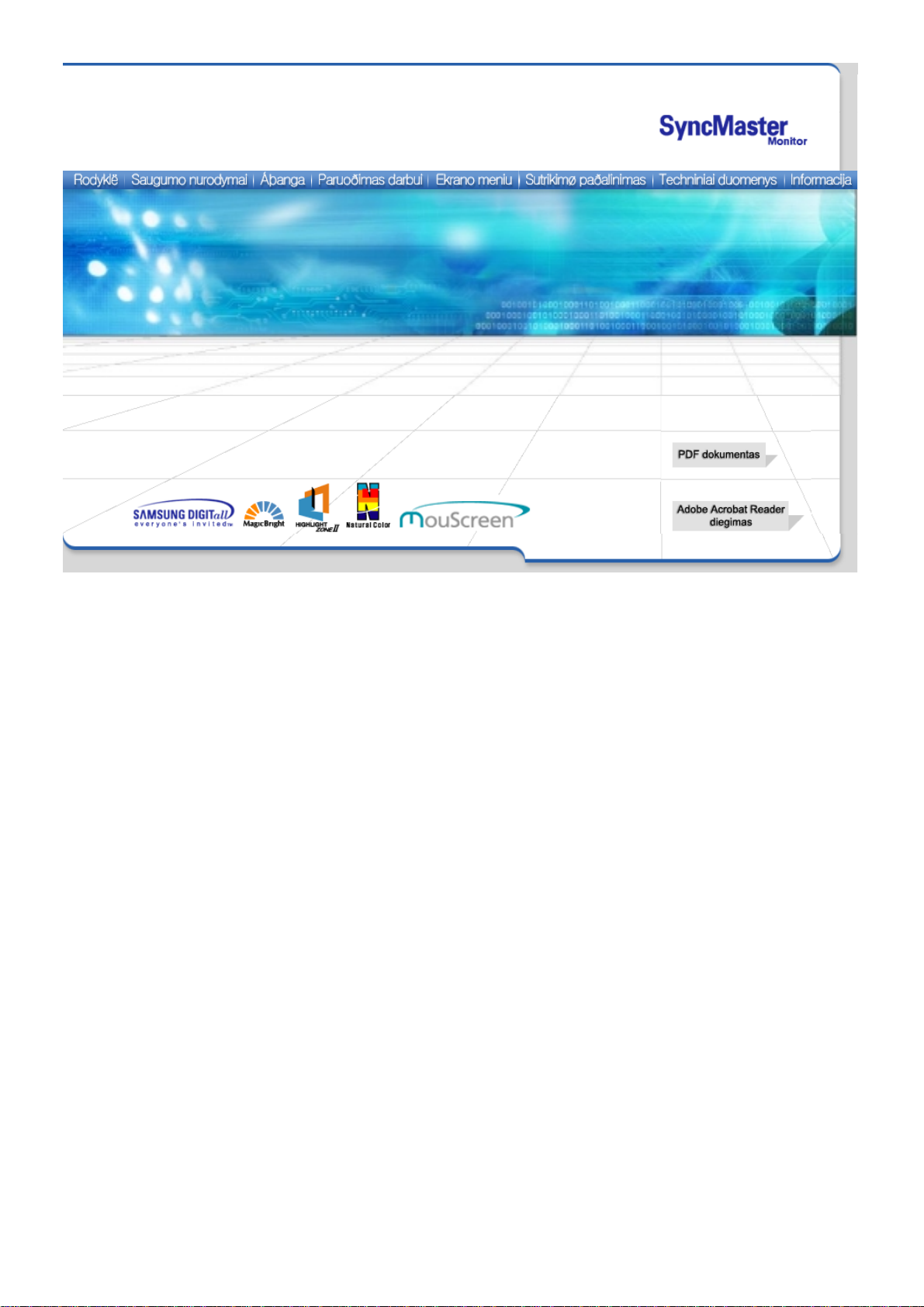
SyncMaster 757MB/957MB
Page 2
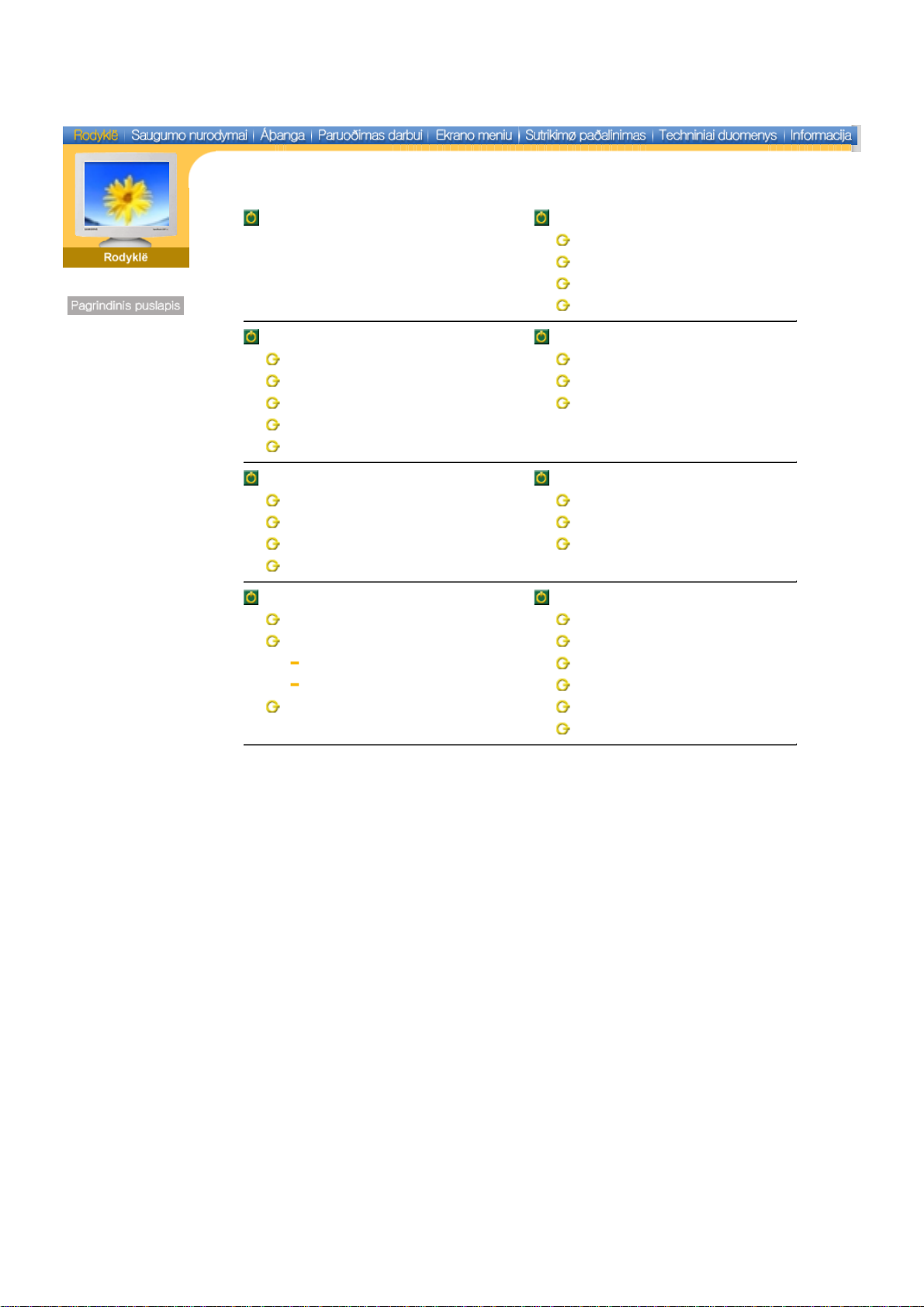
Pagrindinis puslapis Ekrano meniu
Bendroji informacija
Highlight Zone
Highlight Zone II
Saugumo nurodymai Sutrikimų pašalinimas
Žymėjimai Ką reikia patikrinti
Maitinimas Klausimai ir atsakymai
Įdiegimas Savęs patikrinimo funkcija
Valymas
Kiti
Įžanga Techniniai duomenys
Išpakavimas Bendrieji duomenys
Iš priekio Paruošti monitoriaus režimai
Iš galo PowerSaver
Iš apačios
Paruošimas darbui Informacija
Monitoriaus prijungimas Aptarnavimas
Monitoriaus tvarkyklės įdiegimas Terminai
Automatinis Kontrolės
Rankinis Natural Color
Stovo pritvirtinimas MouScreen™
MouScreen™
Oficialūs pareiškimai
Page 3
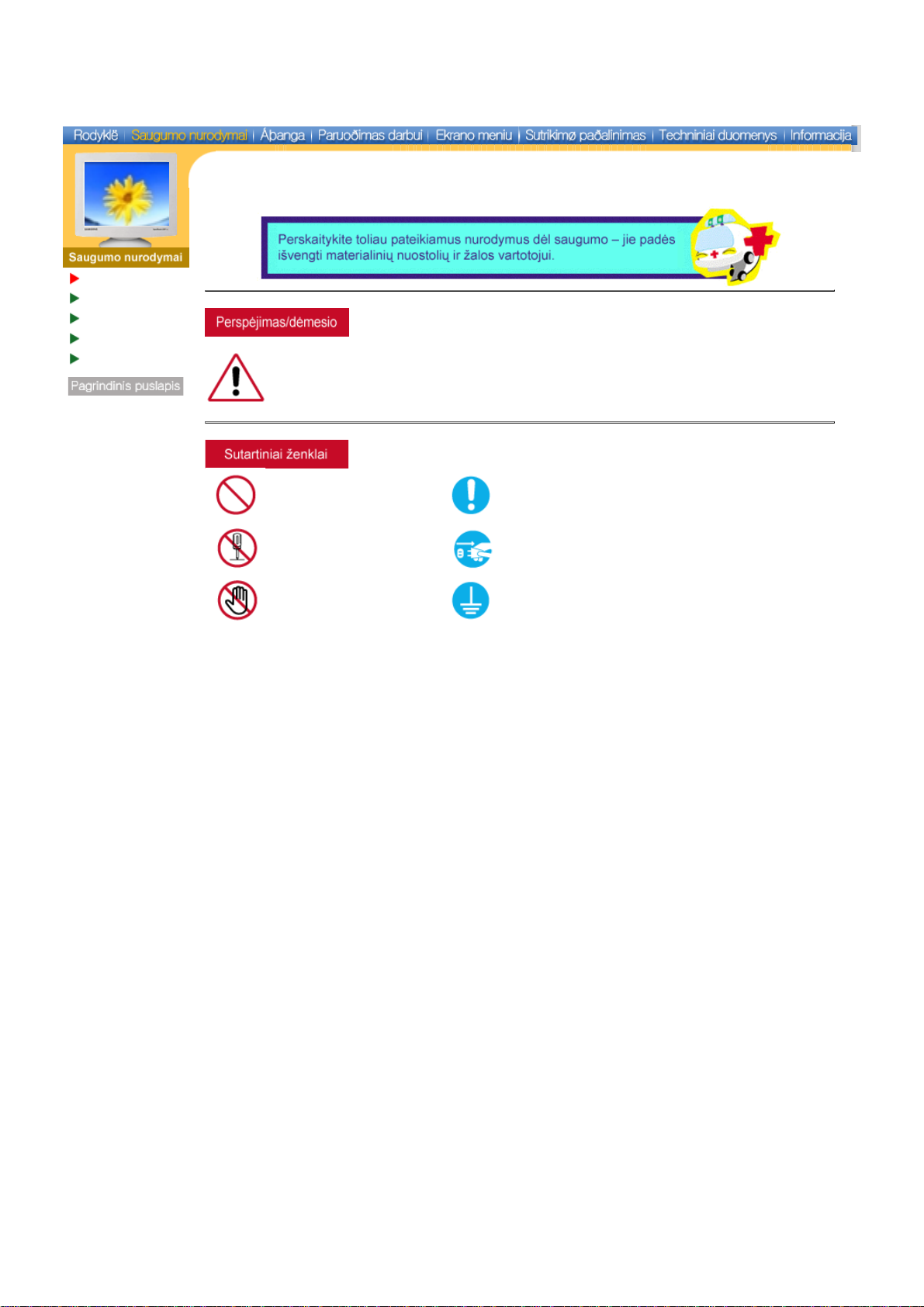
Žymėjimai
Maitinimas
Įdiegimas
Valymas
Kiti
Failure to follow directions noted by this symbol could result in bodily harm or damage to
equipment.
Prohibited Important to read and understand at all times
Do not disassemble Disconnect the plug from the outlet
Do not touch Grounding to prevent an electric shock
Page 4
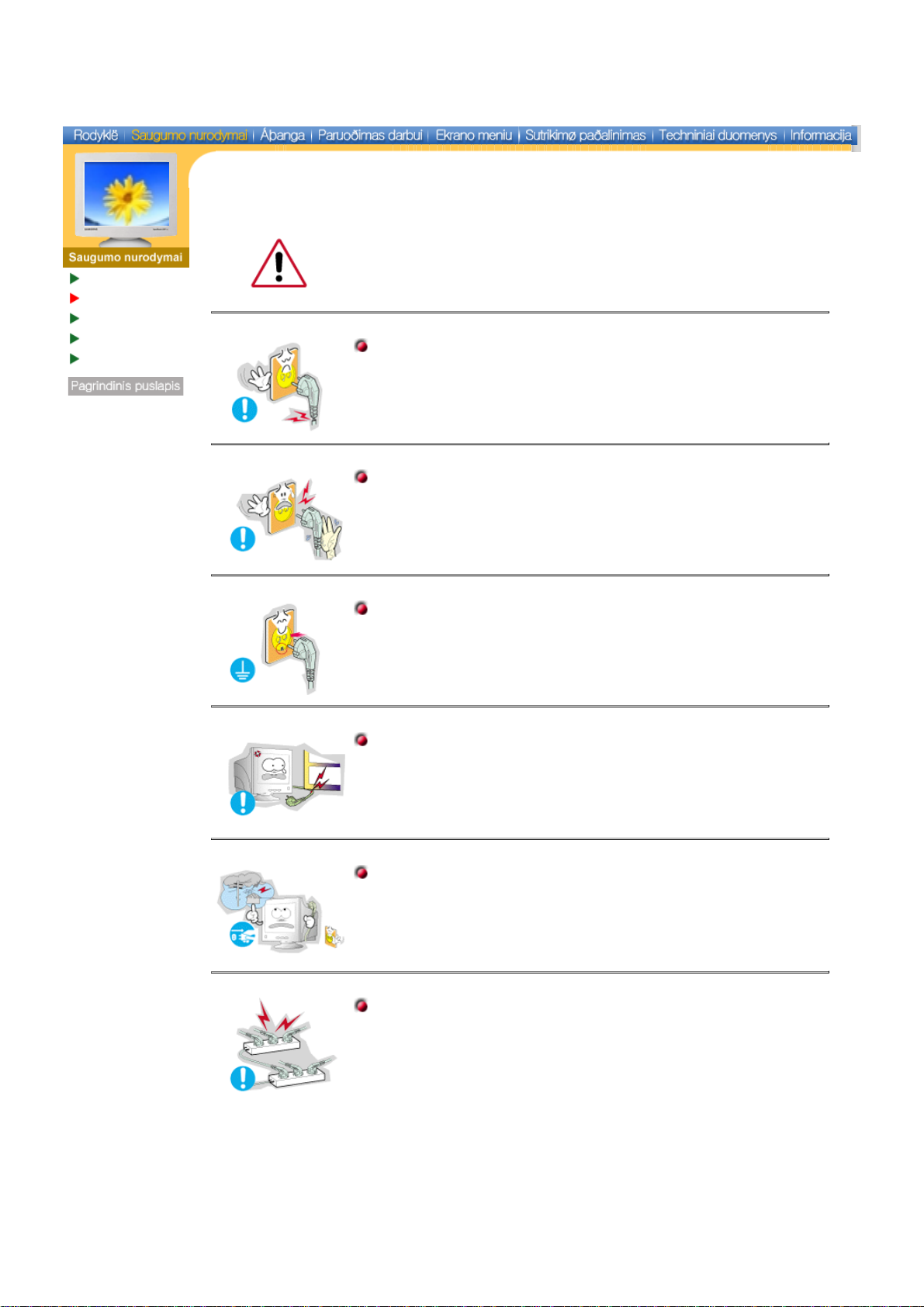
Žymėjimai
Maitinimas
Įdiegimas
Valymas
Kiti
Jei nenaudojate kompiuterio ilgą laiką, įjunkite kompiuteryje DPMS režimą.
Jei naudojate ekrano užsklandą, nustatykite joje aktyvaus ekrano režimą.
Jei jūsų monitorius nedidelis arba jei tas pats paveikslėlis vaizduojamas
z
ilgą laiką, galimas liekamasis vaizdas dėl liuminoforo pažeidimų
kineskopo viduje.
Nenaudokite pažeisto arba atsilaisvinusio kištuko.
Jis gali sukelit elektros smūgį arba gaisrą.
z
Neištraukinėkite kištuko už laido ir nelieskite kištuko drėgnomis
rankomis.
Jis gali sukelit elektros smūgį arba gaisrą.
z
Naudokite tik atitinkamai įžemintą kištuką ir elektros lizdą.
Dėl netinkamo įžeminimo galite patirti elektros smūgį, taip pat gali
z
sugesti įranga.
Nelenkite kištuko ir laido pernelyg stipriai, nedėkite ant jų sunkių
daiktų, kurie gali pažeisti kištuką arba laidą.
Jei nepaisysite šių nurodymų, galite patirti elektros smūgį arba
z
sukelti gaisrą.
Ištraukite kištuką iš elektros lizdo, jei lauke audra, jei žaibuoja arba
jei monitoriaus ilgą laiką nenaudojate.
Jei nepaisysite šių nurodymų, galite patirti elektros smūgį arba
z
sukelti gaisrą.
Nejunkite į elektros lizdą pernelyg daug ilgintuvų arba kištukų.
Tai gali sukelti gaisrą.
z
Page 5
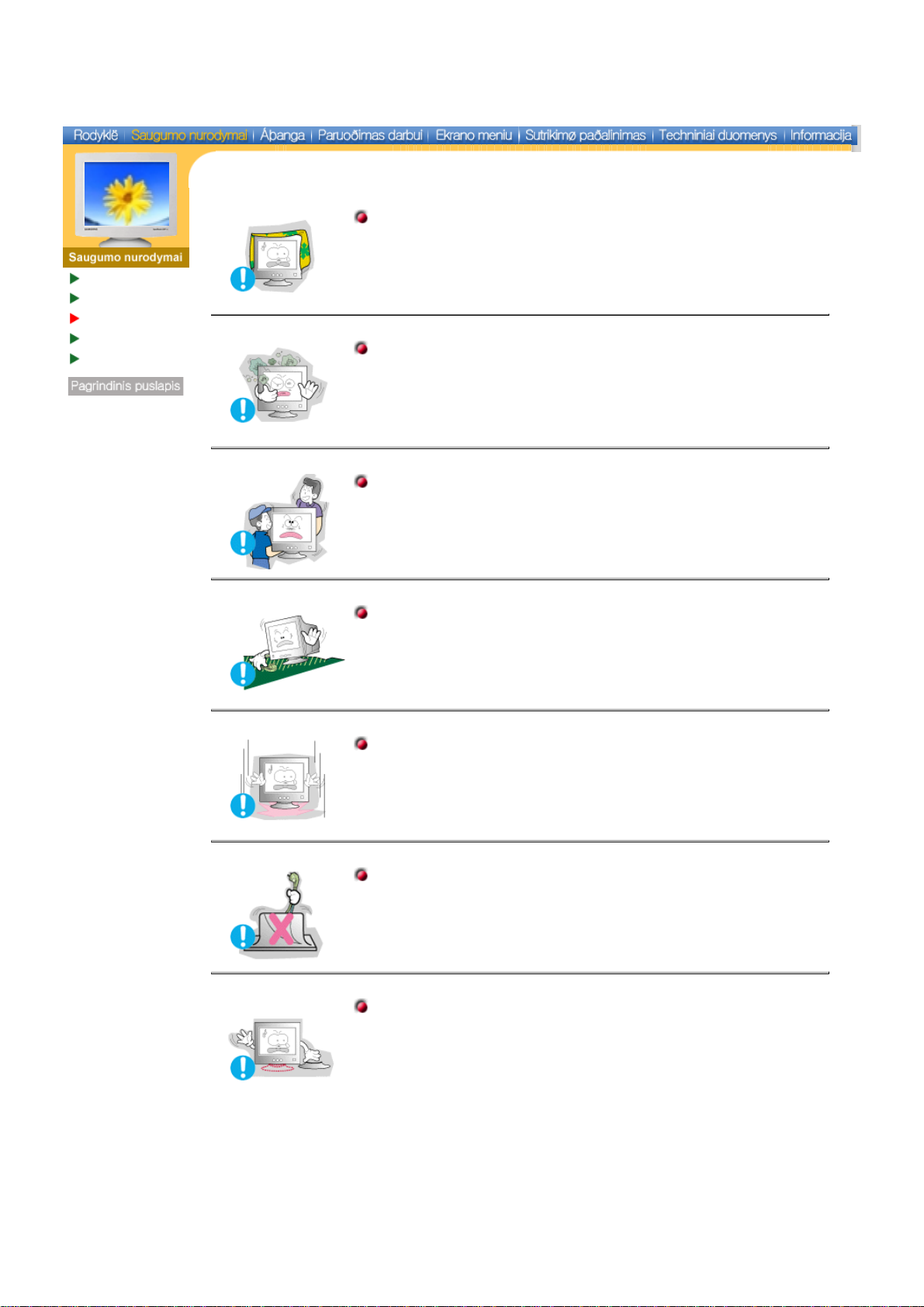
Žymėjimai
Maitinimas
Įdiegimas
Valymas
Kiti
Neuždenkite monitoriaus korpuso ventiliacijos angų.
Dėl blogos ventiliacijos monitorius gali sugesti arba sukelti gaisrą.
z
Pastatykite monitorių ten, kur nedaug drėgmės ir kuo mažiau
dulkių.
Kitaip monitoriuje gali susidaryti elektros kibirkštys arba kilti
z
gaisras.
Pernešdami monitorių į kitą vietą, būkite atsargūs, kad jo
nenumestumėte.
Taip galite susižaloti arba pažeisti gaminį.
z
Pastatykite monitorių ant lygaus, tvirto paviršiaus.
Krisdamas monitorius gali sužeisti.
z
Pastatykite monitorių atsargiai.
Kitaip rizikuojate jį pažeisti arba sudaužyti.
z
Nestatykite monitoriaus ekranu žemyn.
Taip galite pažeisti kineskopo dangą.
z
Nenaudokite monitoriaus be stovo.
Taip monitorius gali sugesti arba sukelti gaisrą dėl blogos
z
ventiliacijos.
Jei monitorių būtina naudoti be kartu pateikiamo stovo, būtina imtis
z
veiksmų, užtikrinančių tinkamą ventiliaciją.
Page 6
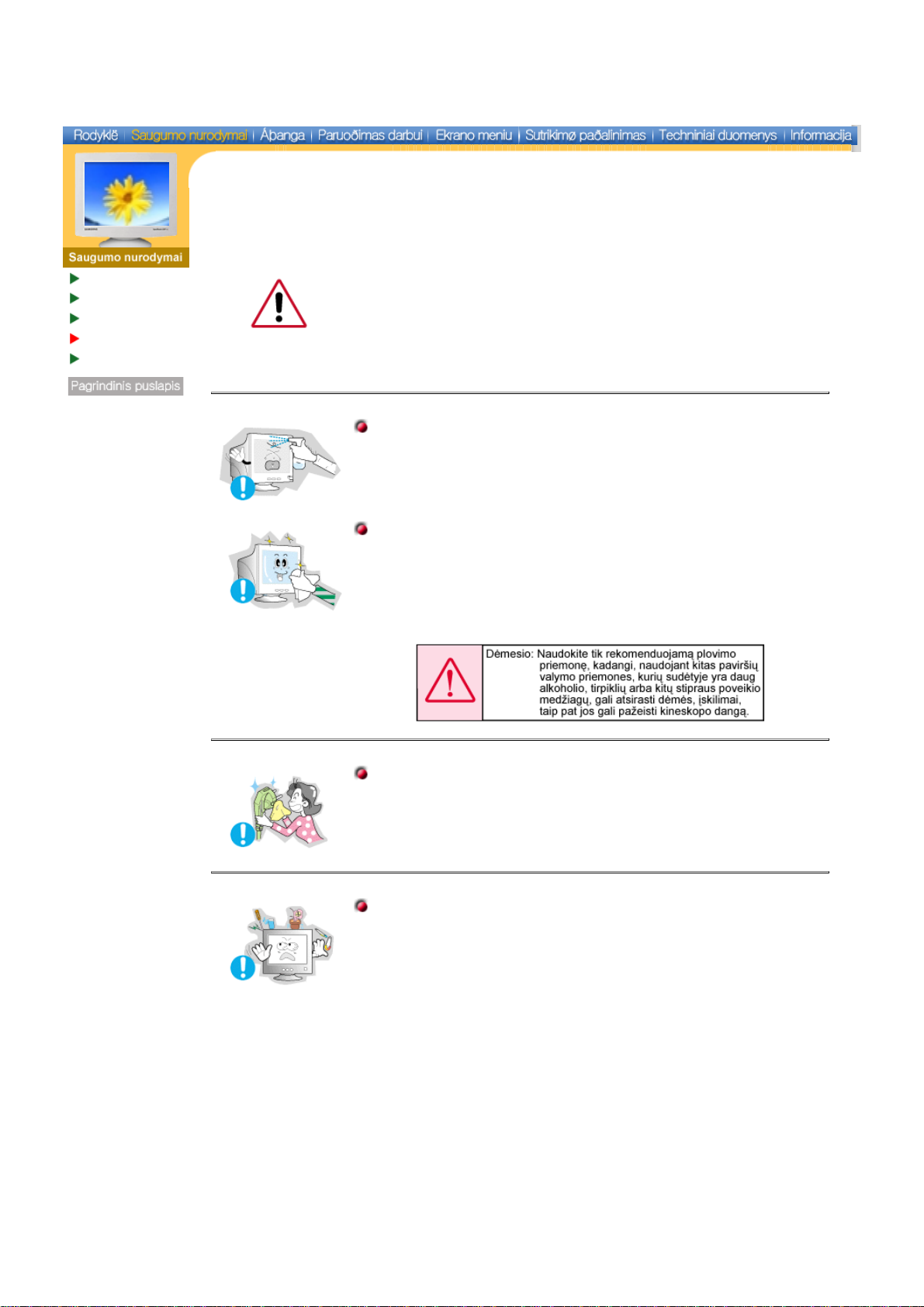
Žymėjimai
Maitinimas
Įdiegimas
Valymas
Kiti
Monitoriaus korpusą arba kineskopo paviršių valykite šiek tiek sudrėkintu,
minkštu audiniu.
Nevalykite Flat (plokščio) monitoriaus vandeniu. Naudokite švelnios
plovimo priemonės vandeninį tirpalą.
(Kai kuriose plovimo priemonėse yra daug tirpiklių alkoholio pagrindu, todėl
jos gali sukelti korpuso pažeidimus (pakeisti spalvą) arba įskilimus. Taip pat
galimi neblizgančios ir antistatinės kineskopo paviršiaus dangos
pažeidimai.)
Prieš naudodami, atskieskite plovimo priemonę vandeniu (1:10 ).
Nepurkškite plovimo priemonės tiesiog ant monitoriaus.
Naudokite rekomenduojamą plovimo priemonę ir minkštą audinį.
Galite apsaugoti kineskopo dangą nuo pažeidimų ir monitoriaus
z
korpusą nuo tirpiklių, įskilimų bei spalvos pokyčių.
Rekomenduojamą plovimo priemonę galite nusipirkti bet kuriame
z
Samsung aptarnavimo centre.
Jei jungtis tarp kištuko ir kontaktų apdulkėjusi arba joje yra
nešvarumų, kruopščiai nuvalykite ją sausu skudurėliu.
Dėl nešvarios jungties galite patirti elektros smūgį arba gali kilti
z
gaisras.
Nestatykite ant monitoriaus vandens stiklinės, cheminių medžiagų
ir jokių smulkių metalinių daiktų.
Tai gali pažeisti monitorių, sukelti elektros smūgį arba gaisrą.
z
Jei į monitorių pakliuvo kokios nors medžiagos, ištraukite kištuką iš
z
elektros lizdo ir kreipkitės į aptarnavimo centrą.
Page 7
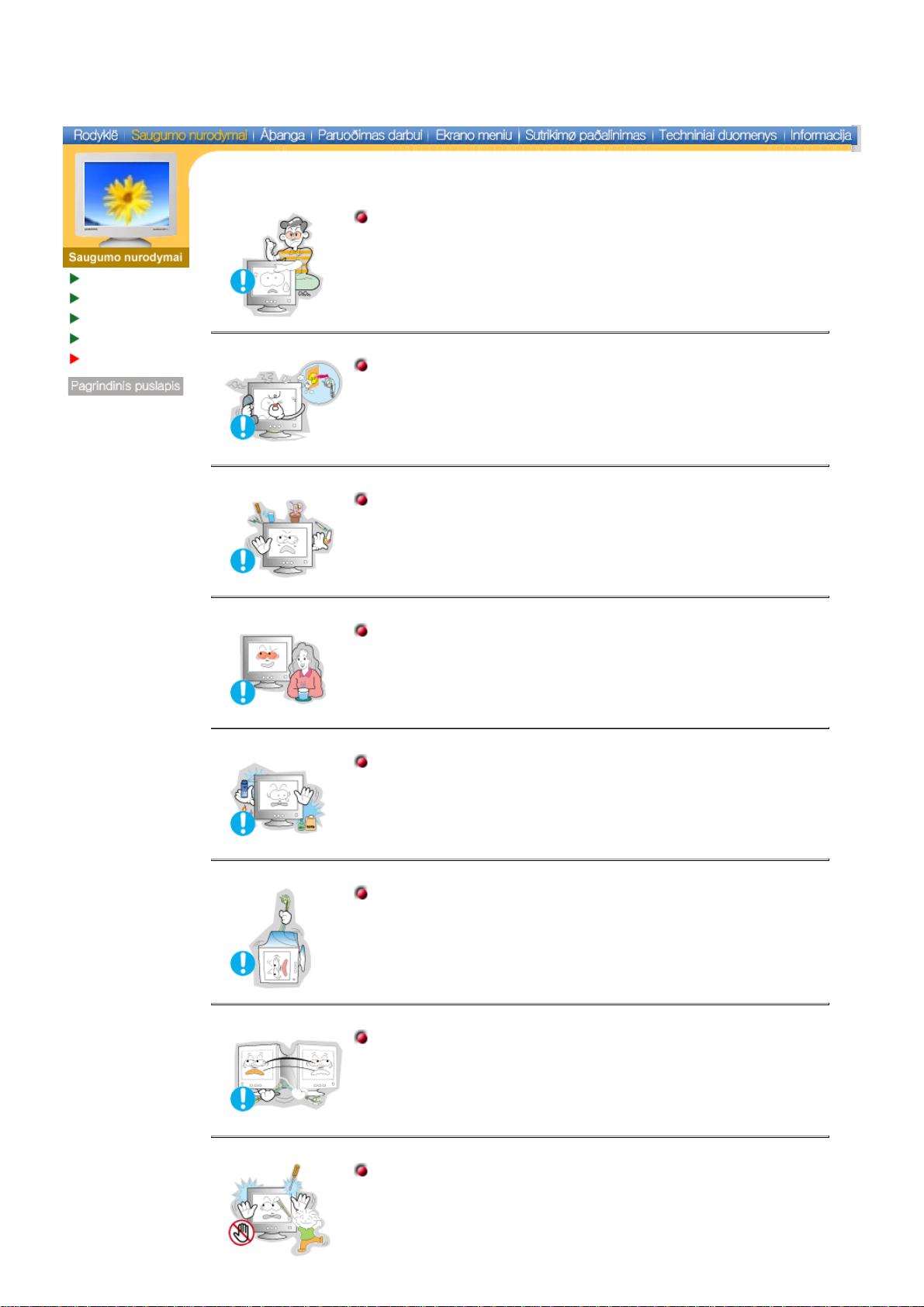
Žymėjimai
Maitinimas
Įdiegimas
Valymas
Kiti
Nenuimkite gaubto (arba galinio dangčio). Monitoriuje nėra dalių,
kurių priežiūrą galėtų atlikti vartotojas.
Tai gali sukelti elektros smūgį arba gaisrą.
z
Monitoriaus aptarnavimą patikėkite kvalifikuotam aptarnavimo
z
centro personalui.
Jei jūsų monitorius neveikia normaliai - o ypač, jei iš jo sklinda
neįprasti garsai arba kvapai - nedelsdami ištraukite kištuką iš
elektros lizdo ir kreipkiėts į įgaliotą atstovą arba aptarnavimo centrą.
Tai gali sukelti elektros smūgį arba gaisrą.
z
Nestatykite ant monitoriaus sunkių daiktų.
Tai gali sukelti elektros smūgį arba gaisrą.
z
Po kiekvienos žiūrėjimo į monitoriaus ekraną valandos turėtumėte
leisti savo akims 5 minutes pailsėti.
Taip sumažinsite akių nuovargį.
z
Nenaudokite ir nelaikykite prie monitoriaus lengvai
užsiliepsnojančių medžiagų.
Tai gali sukelti sprogimą arba gaisrą.
z
Nemėginkite paslinkti monitoriaus į kitą vietą, traukdami už
maitinimo arba signalo laido.
Monitorius gali sugesti, sukelti elektros smūgį arba gaisrą dėl
z
pažeisto laido.
Do not išneškite monitorius dešinėn arba kairėn by pulling only the
wire arba the signalas laidai (žarnos.
Monitorius gali sugesti, sukelti elektros smūgį arba gaisrą dėl
z
pažeisto laido.
Niekuomet nekiškite metalinių daiktų į monitoriaus korpuso angas.
Taip galite patirti elektros smūgį, sukelti gaisrą arba susižeisti.
z
Page 8
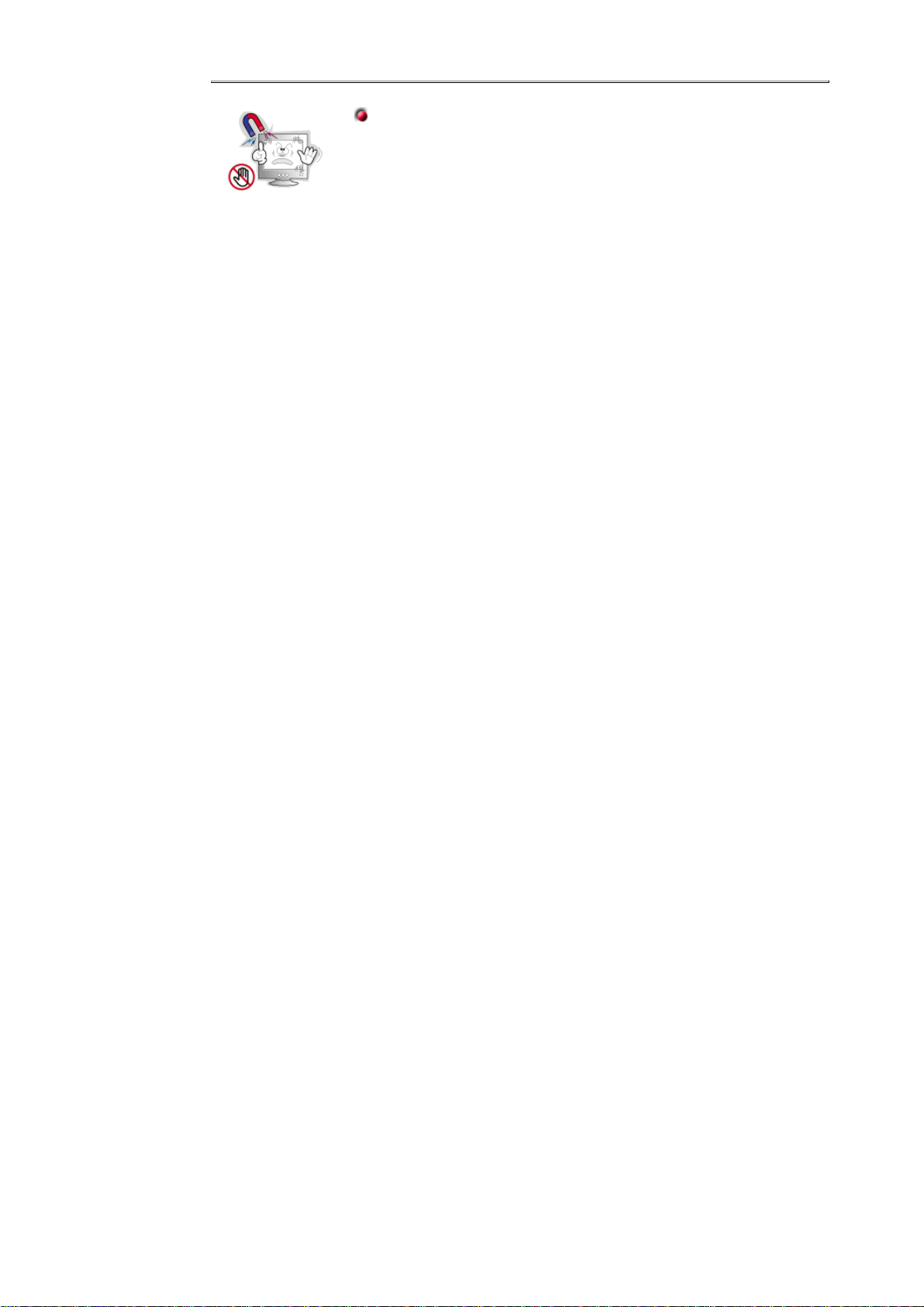
Laikykite monitorių atokiai nuo magnetinių medžiagų.
Dėl to gali pasikeisti arba tapti iškreiptos vaizdo spalvos.
z
Page 9
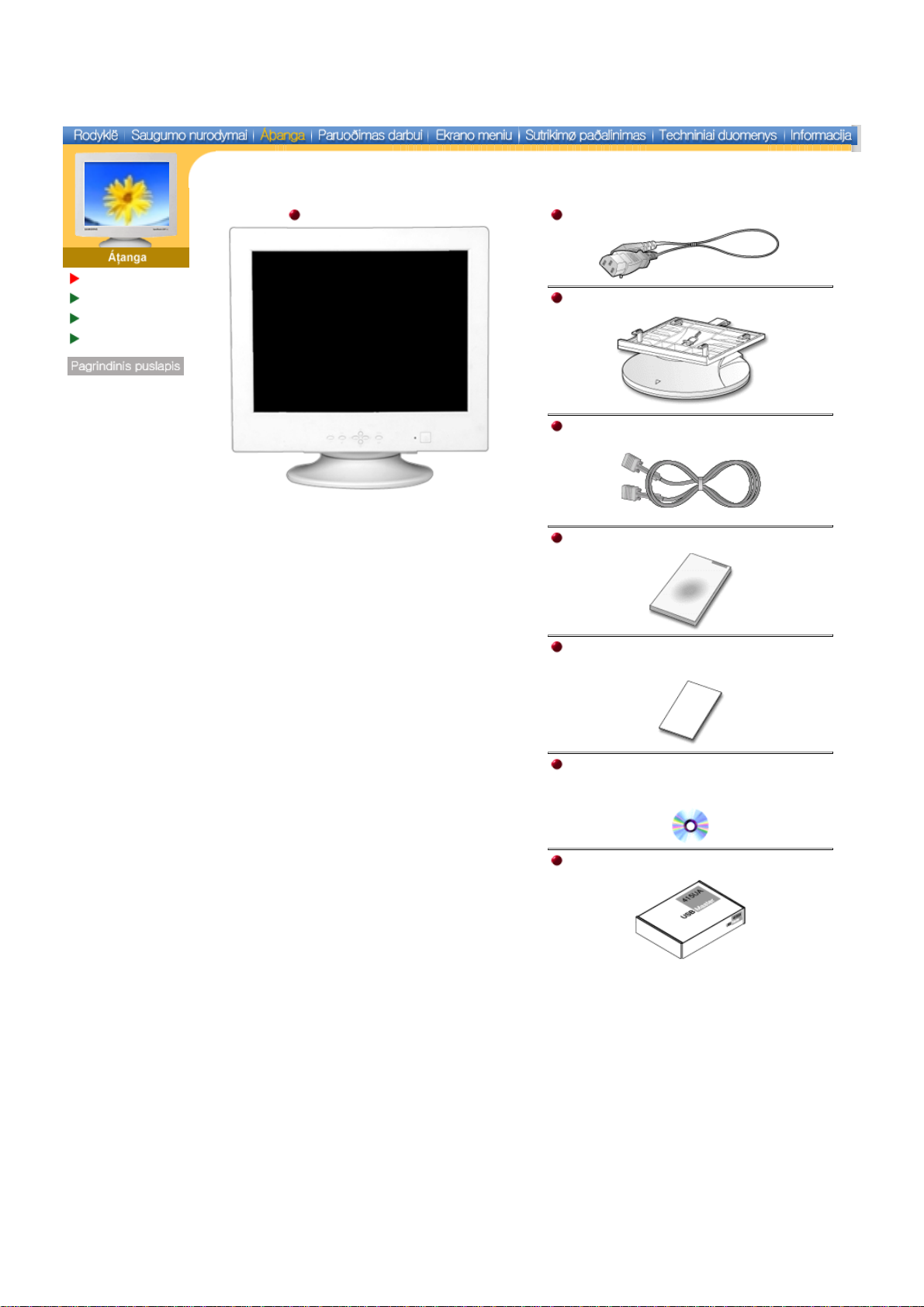
Išpakavimas
Iš priekio
Iš galo
Iš apačios
Monitorius ir stovas
Maitinimo laidas
Stovas
Signal Cable (Option)
(Kai kuriuose modeliuose stovas jau yra
pritvirtintas. )
Įsitikinkite, jog jūsų monitoriaus pakuotėje yra
toliau išvardyti elementai. Jei ko nors trūksta,
kreipkitės į savo prekybos atstovą.
Greito parengimo instrukcija
Garantijos kortelė
(Yra ne visose rinkose)
Instrukcija vartotojui ir
Tvarkyklės įdiegimo kompaktinis
diskas
USB šakotuvas (Papildoma įranga)
Page 10
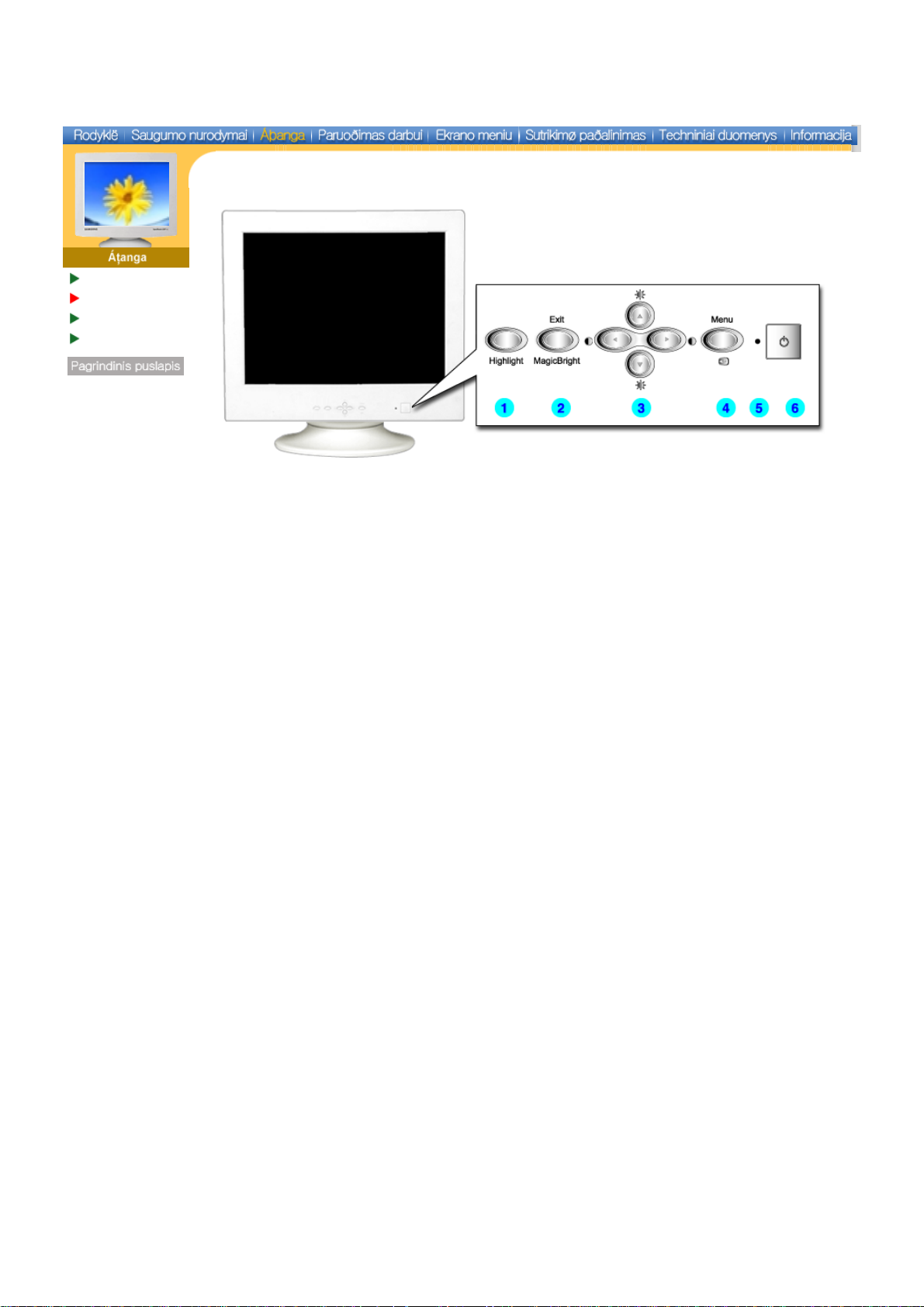
Išpakavimas
Iš priekio
Iš galo
Iš apačios
1. Išryškinimo
mygtukas
2. Exit/MagicBright
mygtukas
3. Reguliavimo
mygtukai
4. Meniu mygtukas
5. Maitinimo
indikatorius
6. Maitinimo mygtukas
Pastaba:
Išsamiau apie energijos taupymo funkcijas skaitykite PowerSaver skyrelyje. Energijos
taupymo sumetimais išjunkite monitorių, kai jo nereikia arba kai paliekate jį be priežiūros
ilgesniam laikui.
Highlight Zone užtikrina aiškų vaizdą televizoriuje, vaizdo konferencijų
sistemose arba nuotraukose, paryškinant ekrane tam tikrą sritį.
Naudokite šį mygtuką įjungti arba išjungti MagicBright meniu.
Šiais mygtukais galite išryškinti arba reguliuoti meniu elementus.
Naudokite šį mygtuką ekrano meniu ir išryškintam meniu elementui įjungti.
Ši lemputė švyti žalia spalva normalaus darbo režimo metu ir žybteli žalia
spalva vienąkart, kai monitorius išsaugo jūsų nustatymus.
Naudokite šį mygtuką monitoriui įjungti ir išjungti.
Page 11
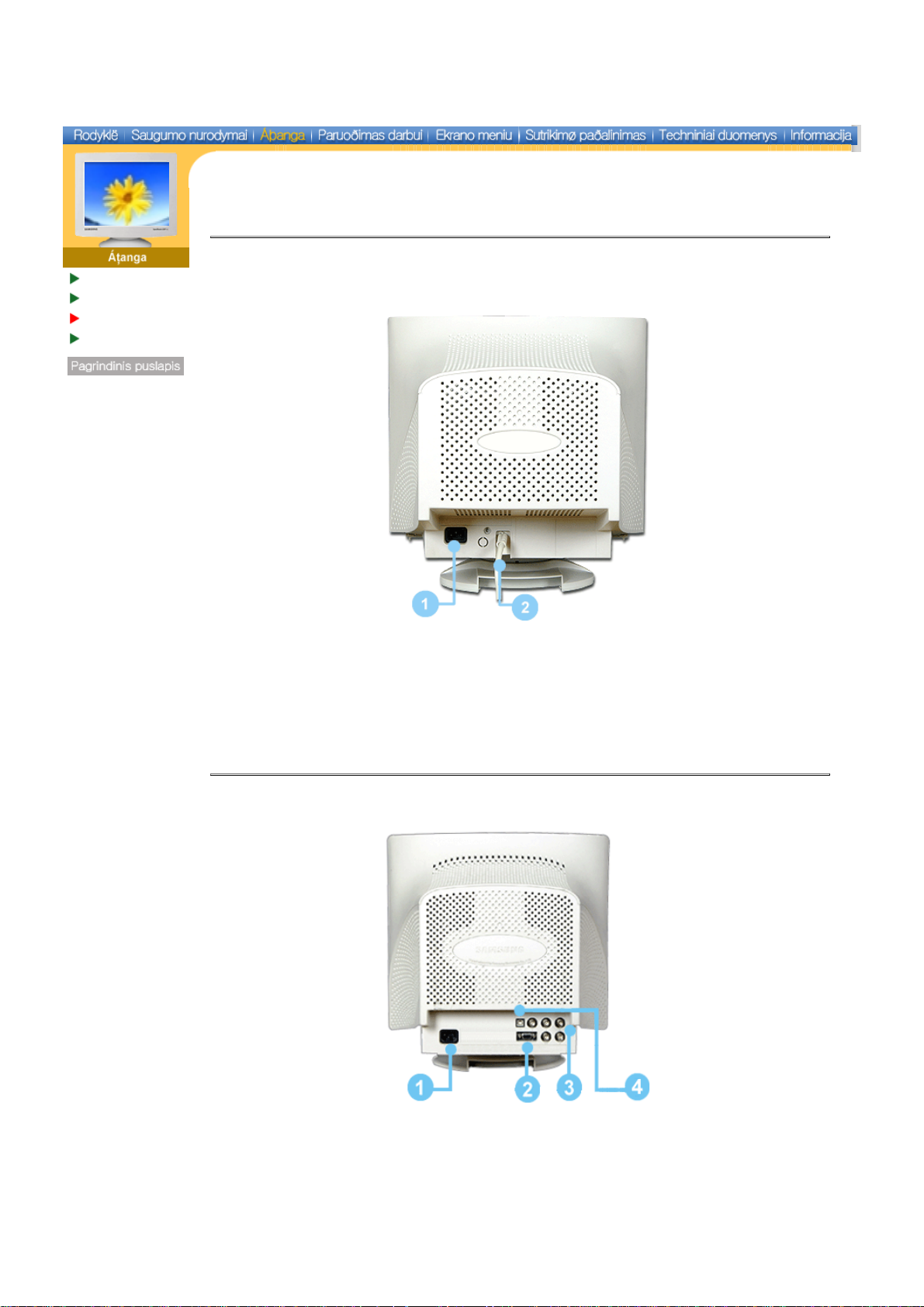
1. Monitoriaus prijungimas | 2. Monitoriaus atjungimas(Papildoma jungtis)
(
)
(jg)
Išpakavimas
Iš priekio
Iš galo
Iš apačios
1. Monitoriaus prijungimas
(Monitoriaus konfigūracija iš galo gali būti skirtinga, priklausomai nuo konkretaus gaminio.)
1. Maitinimo prievadas
Prijunkite monitoriaus maitinimo laidą prie maitinimo prievado monitoriaus
galinėje sienelėje.
2. Signalo laidas
Prijunkite signalo laidą prie vaizdo prievado savo kompiuteryje, vaizdo
plokštėje arba grafinėje plokštėje.
2. Monitoriaus atjungimas(Papildoma jungtis)
(Monitoriaus konfigūracija iš galo gali būti skirtinga, priklausomai nuo konkretaus gaminio.)
1. Maitinimo prievadas
Prijunkite monitoriaus maitinimo laidą prie maitinimo prievado monitoriaus
galinėje sienelėje.
2. Signalo prievadas
Prijunkite signalo kabelį prie 15 kontaktų D-sub jungties monitoriaus
galinėje sienelėje.
3. BNC jungtys
Papildoma jungtis
Prijunkite signalo kabelį prie BNC signalo prievado monitoriaus galinėje
sienelėje.
Page 12
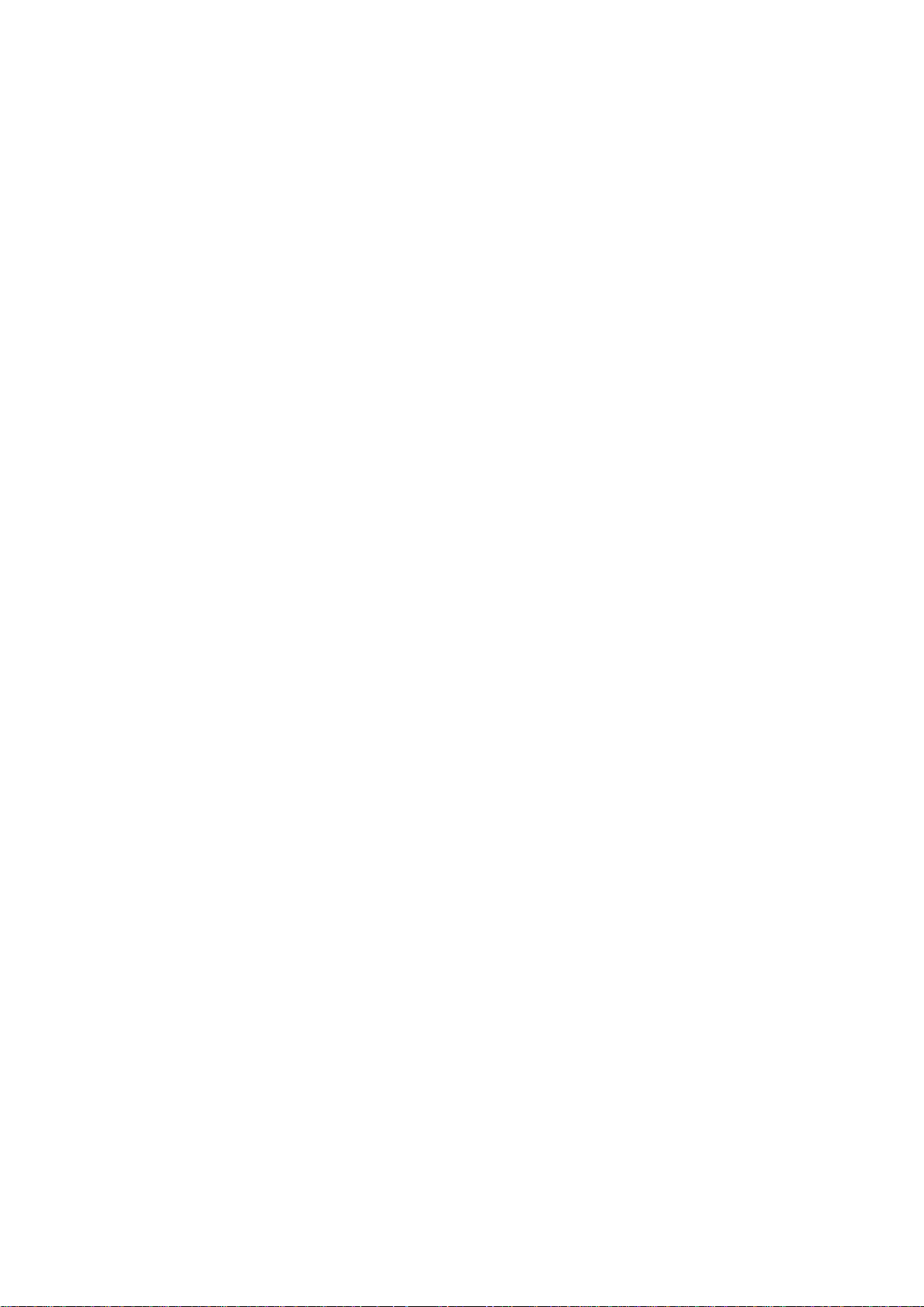
4. USB jungtis
(Papildoma jungtis)
Prijunkite USB kabelį prie USB prievado monitoriaus galinėje sienelėje.
Pastaba:
Išsamiau apie laidų prijungimą skaitykite Monitoriaus prijungimas skyrelyje.
Page 13
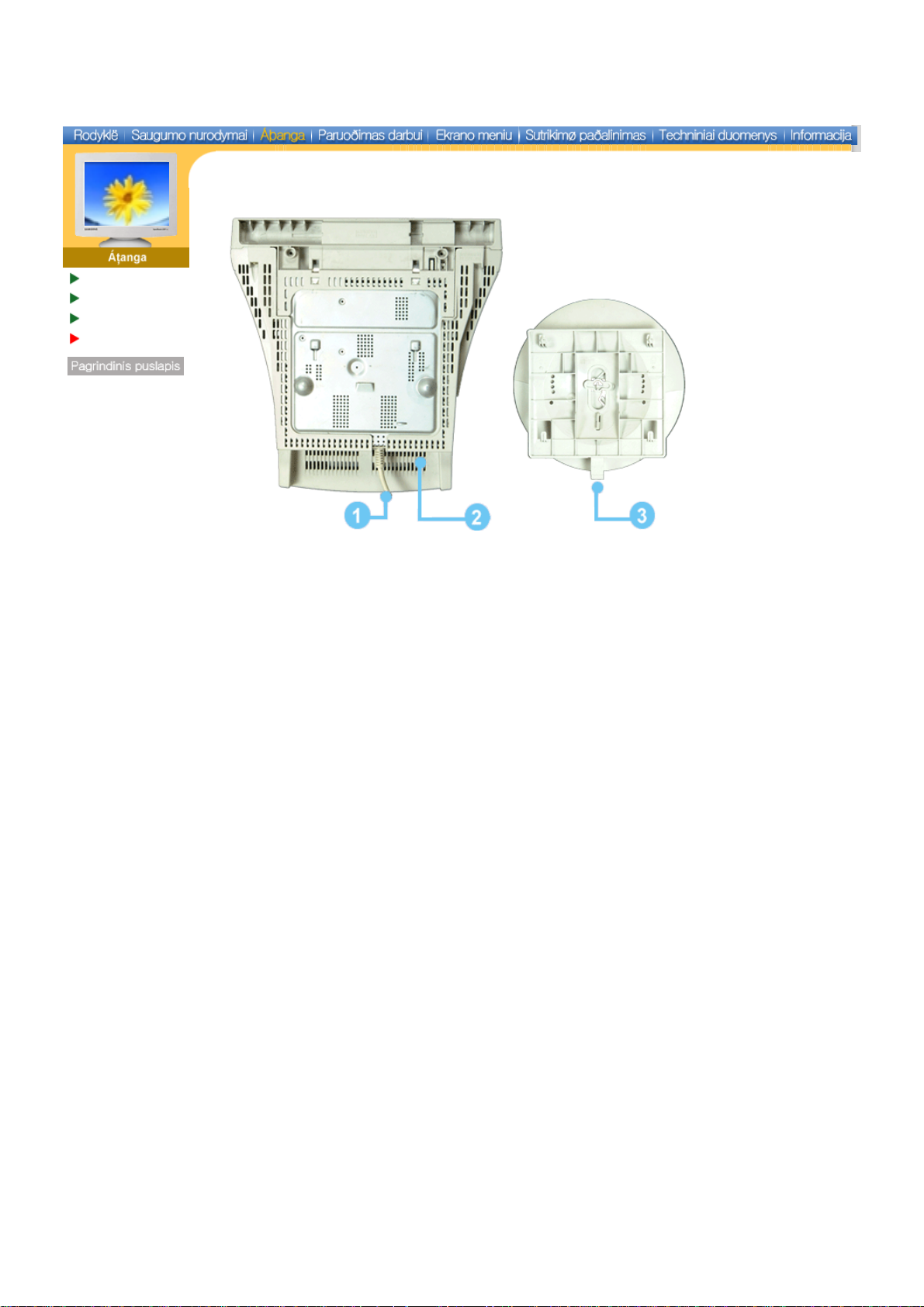
Išpakavimas
Iš priekio
Iš galo
Iš apačios
1. Signalo laidas
2. Maitinimo
prievadas
3. Pakreipiamas ir
pasukamas stovas
Prijunkite signalo laidą prie vaizdo prievado savo kompiuteryje, vaizdo
plokštėje arba grafinėje plokštėje.
Prijunkite monitoriaus maitinimo laidą prie maitinimo prievado
monitoriaus galinėje sienelėje.
Stovą nuo monitoriaus galima atskirti.
Page 14
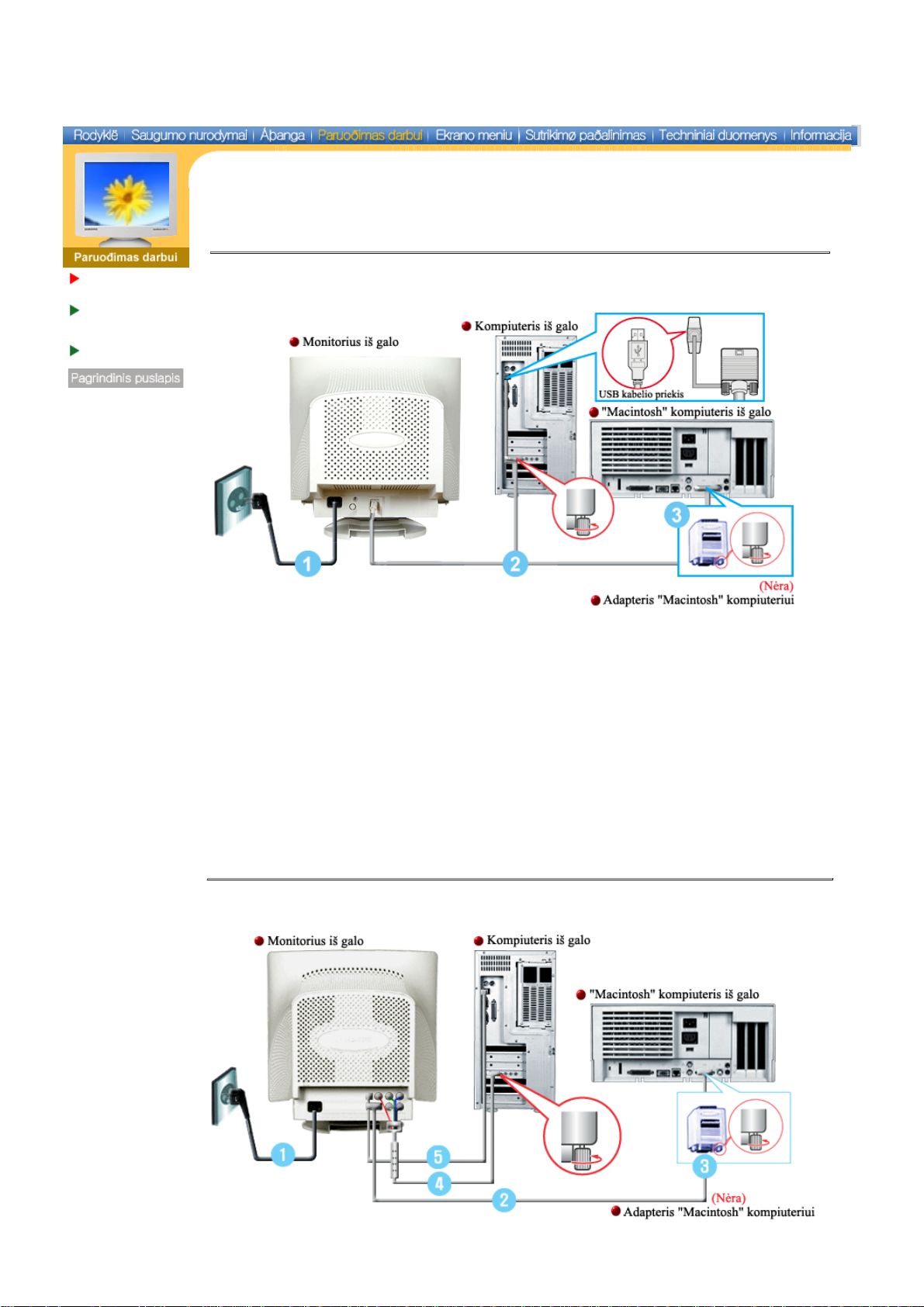
1. Monitoriaus prijungimas | 2. Monitoriaus atjungimas(Papildoma jungtis)
Monitoriaus
prijungimas
Monitoriaus
tvarkyklės
įdiegimas
Stovo pritvirtinimas
1. Monitoriaus prijungimas
1. Prijunkite monitoriaus maitinimo laidą prie maitinimo prievado monitoriaus galinėje sienelėje.
Įjunkite monitoriaus maitinimo laidą į netoliese esantį elektros lizdą.
2. Prijunkite signalo laidą prie vaizdo prievado savo kompiuteryje, vaizdo plokštėje arba
grafinėje plokštėje.
3. Jei naudojate "Macintosh" kompiuterį, prijunkite laidą prie "Macintosh" adapterio ir paruoškite
adapterio kontaktus (Adapterio komplekte nėra). PC tipo kompiuteriui nereikia adapterio.
4. Įjunkite kompiuterį ir monitorių. Jei monitoriuje matote vaizdą, įdiegimas baigtas.
2. Monitoriaus atjungimas(Papildoma jungtis)
Page 15
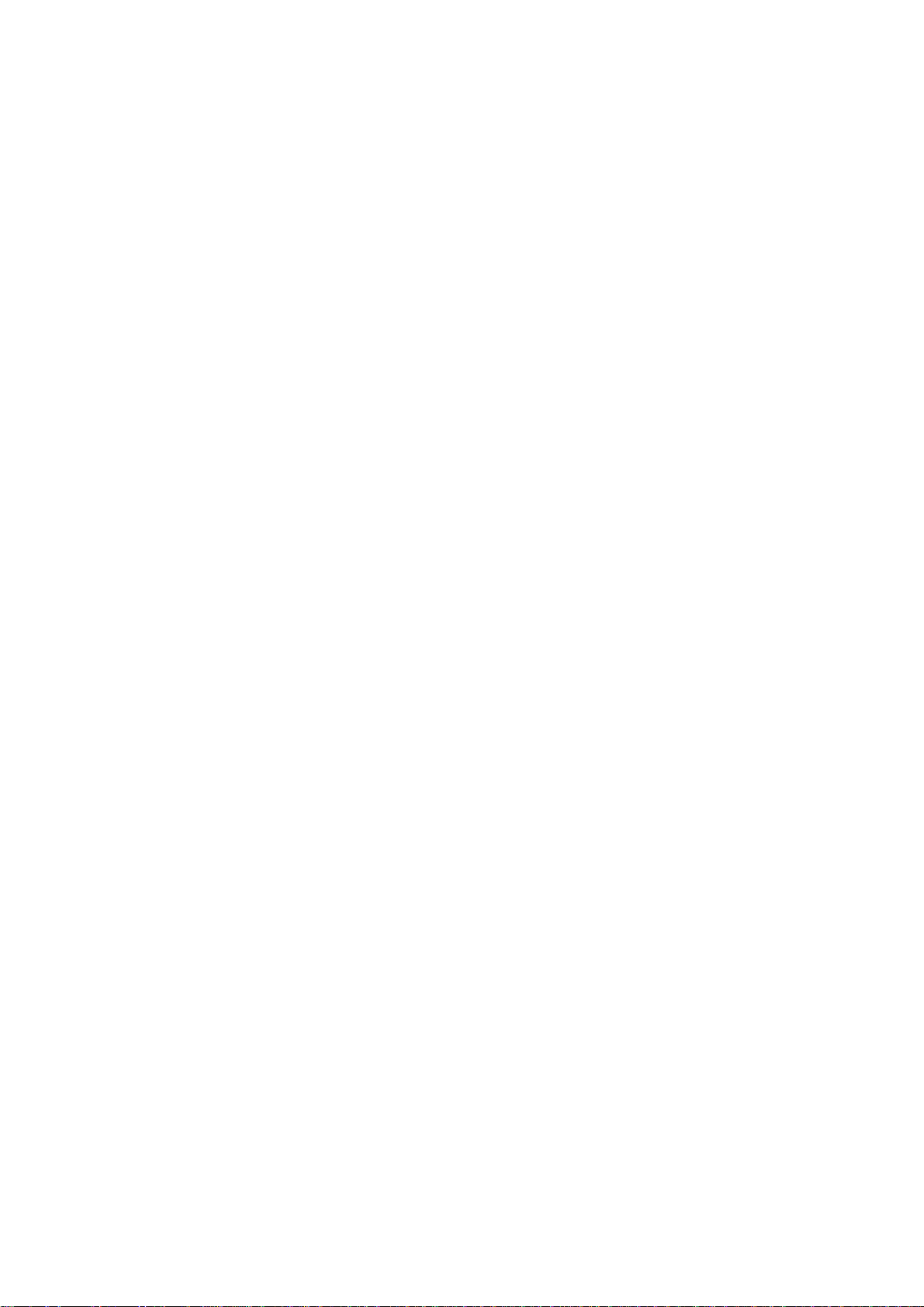
1. Prijunkite monitoriaus maitinimo laidą prie maitinimo prievado monitoriaus galinėje sienelėje.
Įjunkite monitoriaus maitinimo laidą į netoliese esantį elektros lizdą.
2. Prijunkite signalo kabelį prie 15 kontaktų D-sub jungties monitoriaus galinėje sienelėje.
3. Jei naudojate "Macintosh" kompiuterį, prijunkite laidą prie "Macintosh" adapterio ir paruoškite
adapterio kontaktus (Adapterio komplekte nėra). PC tipo kompiuteriui nereikia adapterio.
4. Prijunkite signalo kabelį prie BNC signalo prievado monitoriaus galinėje sienelėje.(Papildoma
jungtis)
5. Prijunkite USB kabelį prie USB prievado monitoriaus galinėje sienelėje.(Papildoma jungtis)
6. Įjunkite kompiuterį ir monitorių. Jei monitoriuje matote vaizdą, įdiegimas baigtas.
Page 16

Monitoriaus
prijungimas
Monitoriaus
tvarkyklės
įdiegimas
Stovo pritvirtinimas
Kai operacinė sistema paprašys nurodyti monitorius tvarkyklę, įdėkite į kompiuterį
prie šio monitoriaus pateiktą kompaktinį diską. Tvarkyklės įdiegimas šiek tiek
skirtingas įvairiose operacinėse sistemose. Elkitės pagal jūsų turimos operacinės
sistemos pateikiamus nurodymus.
Paruoškite tuščią diskelį ir atsisiųskite tvarkyklės programos failą iš čia nurodytos interneto
svetainės.
Interneto svetainė: http://www.samsung-monitor.com/ (Worldwide)
z
http://www.samsungusa.com/monitor/ (JAV)
http://www.sec.co.kr/monitor/ (Korėjai)
http://www.samsungmonitor.com.cn/ (Kinijai)
Windows ME
1. Įdėkite kompaktinį diską į CD-ROM kaupiklį.
2. Spragtelėkite "Windows ME Driver".
3. Pasirinkite savo monitoriaus modelį pateiktame modelių sąraše, tuomet spragtelėkite
"gerai" mygtuką.
4. Spragtelėkite "Įdiegti" mygtuką "Perspėjimo" lange.
5. Monitoriaus tvarkyklės įdiegimas baigtas.
Windows XP/2000
1. Įdėkite kompaktinį diską į CD-ROM kaupiklį.
2. Spragtelėkite "Windows XP/2000 Driver".
3. Pasirinkite savo monitoriaus modelį pateiktame modelių sąraše, tuomet spragtelėkite
"gerai" mygtuką.
Page 17

4. Spragtelėkite "Įdiegti" mygtuką "Perspėjimo" lange.
5. Jei matote tolesnį "Pranešimo" langą, spragtelėkite "Vistiek tęsti" mygtuką. Tuomet
spragtelėkite "gerai" mygtuką.
Ši monitoriaus tvarkyklė pažymėta patvirtinančiu MS logotipu, jos įdiegimas nepažeis jūsų
sistemos. Patvirtinta tvarkyklė bus paskelbta Samsung monitorių antraštiniame puslapyje
http://www.samsung-monitor.com/.
6. Monitoriaus tvarkyklės įdiegimas baigtas.
Page 18

Monitoriaus
prijungimas
Monitoriaus
tvarkyklės
įdiegimas
Stovo pritvirtinimas
Kai operacinė sistema paprašys nurodyti monitorius tvarkyklę, įdėkite į kompiuterį
prie šio monitoriaus pateiktą kompaktinį diską. Tvarkyklės įdiegimas šiek tiek
skirtingas įvairiose operacinėse sistemose. Elkitės pagal toliau pateiktus
nurodymus, atitinkančius jūsų turimą operacinę sistemą.
Paruoškite tuščią diskelį ir atsisiųskite tvarkyklės programos failą iš čia nurodytos interneto
svetainės.
Interneto svetainė: http://www.samsung-monitor.com/ (Worldwide)
z
http://www.samsungusa.com/monitor/ (JAV)
http://www.sec.co.kr/monitor/ (Korėjai)
http://www.samsungmonitor.com.cn/ (Kinijai)
Microsoft® Windows® XP operacinė sistema
1. Įdėkite kompaktinį diską į CD-ROM kaupiklį.
2. Spragtelėkite "Start" —> "Control Panel", tuomet spragtelėkite "Appearance and Themes"
piktogramą.
3. Spragtelėkite "Display" piktogramą ir pasirinkite "Settings" kortelę, tuomet spragtelėkite
"Advanced..".
4. Spragtelėkite "Properties" mygtuką "Monitor" kortelėje ir pasirinkite "Driver" kortelę.
Page 19

5. Spragtelėkite "Update Driver.." ir pasirinkite "Install from a list or..", tuomet spragtelėkite
"Next" mygtuką.
6. Pasirinkite "Don't search, I will.." tuomet spragtelėkite "Next" ir spragtelėkite "Have disk".
7. Spragtelėkite "Browse" mygtuką, pasirinkite A:(D:\Driver) ir nurodykite savo monitorių
modelių sąraše, tuomet spragtelėkite "Next" mygtuką.
8. Jei pamatysite tolesnį "Message" langą, spragtelėkite "Continue Anyway" mygtuką. Tuomet
spragtelėkite "OK" mygtuką.
Ši monitoriaus tvarkyklė pažymėta patvirtinančiu MS logotipu, jos įdiegimas nepažeis jūsų
sistemos. Patvirtinta tvarkyklė bus paskelbta Samsung monitorių antraštiniame tinklalapyje
http://www.samsung-monitor.com/.
9. Spragtelėkite "Close" mygtuką, toliau keletą kartų spragtelėkite "OK" mygtuką.
Page 20

10. Monitoriaus tvarkyklės įdiegimas baigtas.
Microsoft® Windows® 2000 operacinė sistema
Jei pamatysite pranešimą "Digital Signature Not Found" dėl savo monitoriaus, atlikite
tokius veiksmus.
1. Spragtelėkite "OK" mygtuką "Insert disk" lange.
2. Spragtelėkite "Browse" mygtuką "File Needed" lange.
3. Pasirinkite A:(D:\Driver), tuomet spragtelėkite "Open" mygtuką ir spragtelėkite "OK" mygtuką.
Kaip įdiegti
1. Spragtelėkite "Start", "Settings", "Control Panel".
2. Dukart spragtelėkite "Display" piktogramą.
3. Pasirinkite "Settings" kortelę, tuomet spragtelėkite "Advanced..".
4. Pasirinkite "Monitor".
1
variantas:
2
variantas:
5. Spragtelėkite "Driver", tuomet spragtelėkite "Update Driver.." ir spragtelėkite "Next" mygtuką.
6. Pasirinkite "Display a list of the known drivers for this device so that I can choose a
specific driver" (pateikti žinomų tvarkyklių sąrašą, kad galėčiau pasirinkti reikiamą), tuomet
spragtelėkite "Next" ir spragtelėkite "Have disk".
7. Spragtelėkite "Browse" mygtuką, tuomet pasirinkite A:(D:\Driver).
8. Spragtelėkite "Open" mygtuką, tuomet spragtelėkite "OK" mygtuką.
9. Pasirinkite reikiamą monitoriaus modelį ir spragtelėkite "Next" mygtuką, tuomet vėl
spragtelėkite "Next" mygtuką.
10. Spragtelėkite "Finish" mygtuką, tuomet "Close" mygtuką.
Jei "Properties" mygtukas neaktyvus, reiškia jūsų monitorius įdiegtas teisingai.
Nutraukite diegimą
Jei "Properties" mygtukas aktyvus, spragtelėkite "Properties" mygtuką, tuomet
nuosekliai pereikite prie tolesnių veiksmų.
Jei pamatysite "Digital Signature Not Found" langą, tuomet spragtelėkite
"Yes"mygtuką. Ir spragtelėkite "Finish" mygtuką, o tuomet "Close" mygtuką.
Microsoft® Windows® Millennium operacinė sistema
1. Spragtelėkite "Start", "Settings", "Control Panel".
2. Dukart spragtelėkite "Display" piktogramą.
3. Pasirinkite "Settings" kortelę ir spragtelėkite "Advanced Properties" mygtuką.
4. Pasirinkite "Monitor" kortelę.
5. Spragtelėkite "Change" mygtuką "Monitor Type" srityje.
6. Pasirinkite "Specify the location of the driver" (nurodyti tvarkyklės vietą).
7. Pasirinkite "Display a list of all the drivers in a specific location.." (pateikti visų
tvarkyklių sąrašą konkrečioje vietoje), tuomet spragtelėkite "Next" mygtuką.
8. Spragtelėkite "Have Disk" mygtuką
9. Nurodykite A:\(D:\driver), tuomet spragtelėkite "OK" mygtuką.
10. Spragtelėkite "Show all devices" ir pasirinkite monitorių, atitinkantį prie kompiuterio
prijungtą, tuomet spragtelėkite "OK".
Page 21

11.Toli
au spragte
lėkite "Cl
"OK"
vertikaliosios skleistinės dažnį pagal nurodymus skyrelyje Paruošti ekrano režimai
dialogo langą.
(Jums gali būti pateikiami kitokie perspėjimo bei kiti pranešimai, tuomet spragtelėkite
geriausiai jūsų monitorių atitinkantį variantą.)
Microsoft® Windows® NT operacinė sistema
1. Spragtelėkite Start, Settings, Control Panel, tuomet dukart spragtelėkite Display
piktogramą.
2. Ekrano registracijos informacijos lange spragtelėkite Settings kortelę, tuomet spragtelėkite
All Display Modes (visi ekrano režimai).
3. Pasirinkite norimą režimą (raišką, spalvų skaičių ir vertikaliosios skleistinės dažnį), tuomet
spragtelėkite OK.
4. Spragtelėkite Apply mygtuką, jei, spragtelėję Test mygtuką, matote, jog ekranas veikia
normaliai. Jei ekranas neveikia normaliai, perjunkite kitą ekrano režimą (sumažinkite
raišką, spalvų skaičių arba dažnį).
Pastaba: Jei nėra nurodyta režimų All Display Modes srityje, pasirinkite raišką ir
esančiame instrukcijoje vartotojui.
Linux operacinė sistema
Kad galėtumėte įvykdyti X-Window, turite sukurti X86Config failą, t.y., sistemos nustatymų failą.
1. Paspauskite Enter pirmajame ir antrajame ekrane, kuriuos pamatysite, atlikę X86Config
failą.
2. Trečiojo ekrano paskirtis yra pelės nustatymas.
3. Nustatykite prie kompiuterio prijungtą pelę.
4. Kito ekrano paskirtis yra klaviatūros nustatymas.
5. Nustatykite su kompiuteriu naudojamą klaviatūrą.
6. Tolesniame ekrane atliekamas jūsų monitoriaus nustatymas.
7. Visų pirma, nustatykite savo monitoriaus horizontaliosios skleistinės dažnį. (Dažnį
galite nurodyti tiesiogiai.)
8. Nustatykite savo monitoriaus vertikaliosios skleistinės dažnį. (Dažnį galite nurodyti
tiesiogiai.)
9. Įveskite savo monitoriaus modelio pavadinimą. Ši informacija neturi poveikio XWindow vykdymui.
10. Jūsų monitoriaus nustatymas baigtas.
Įvykdykite X-Window, atlikę kitos reikiamos aparatinės įrangos nustatymus.
ose" mygtuką ir
mygtukus, kol uždarysite ekrano parametrų
,
Page 22

Monitoriaus
prijungimas
Monitoriaus
tvarkyklės
įdiegimas
Stovo
pritvirtinimas
Pakreipiamas/pasukamas stovas
Stovo pritvirtinimas ir nuėmimas
|
Su esamu stovu monitorių galite pakreipti arba pasukti, kad nustatytumėte tinkamiausią
matymo kampą.
Pastaba:
Stovą galima nuimti.
Stovo pritvirtinimas
1. Pastatykite monitorių aukštyn kojomis ant plokščio tvirto paviršiaus.
2. Išlygiuokite stovo fiksatorius pagal atitinkamus lizdus monitoriaus apačioje.
3. Paspauskite stovą monitoriaus link, kad fiksatoriai visiškai įeitų į lizdus.
4. Pastumkite stovą monitoriaus priekio link, kad užsifiksuotų atlaisvinimo fiksatorius.
* Nelenkite fiksatoriaus.
Page 23

Stovo nuėmimas
5. Suspauskite ir patraukite į viršų stovo atlaisvinimo fiksatorių.
6. Pastumkite stovą monitoriaus galinės sienelės link ir nuimkite.
Pastaba: Stovas atitinka monitoriuje esančius lizdus tik vienoje padėtyje.
Page 24

Ekrano meniu
1. Išryškinimo mygtukas: Highlight Zone užtikrina aiškų
vaizdą televizoriuje, vaizdo konferencijų sistemose arba
nuotraukose, paryškinant ekrane tam tikrą sritį.
2. Exit/MagicBright mygtukas: Naudokite šį mygtuką įjungti
arba išjungti MagicBright meniu.
3. Reguliavimo mygtukai: Šiais mygtukais galite išryškinti
arba reguliuoti meniu elementus.
4. Meniu mygtukas: Naudokite šį mygtuką ekrano meniu ir
išryškintam meniu elementui įjungti.
Page 25

Ką reikia
patikrinti
Klausimai ir
atsakymai
Savęs patikrinimo
funkcija
Prieš skambindami telefonu į aptarnavimo centrą, perskaitykite šiame skyrelyje pateiktą
informaciją, galbūt pavyks išspręsti problemas patiems. Jei jums reikia pagalbos,
paskambinkite garantijos kortelėje nurodytu telefonu, Informacijos skyrelyje nurodytu
telefonu arba kreipkitės į savo prekybos atstovą.
Simptomas Ką reikia patikrinti Sprendimai
Ekrane nėra vaizdo.
Neina įjungti
monitoriaus.
Ar teisingai prijungtas
maitinimo laidas?
Ar matote ekrane pranešimą
Neprijungtas, Patikrinkite
"
signalo laidą
"?
Patikrinkite, ar teisingai prijungtas
maitinimo laidas bei elektros tiekimą.
Patikrinkite, ar gerai prijungtas
signalo laidas.
Jei maitinimas įjungtas, iš naujo
įkraukite kompiuterį, kad
pamatytumėte įžanginį
(registracijos) ekraną.
Ar matote ekrane pranešimą
Sinchronizacijos signalas už
"
darbo diapazono ribų
"?
Ekrane nėra vaizdo. Ar
monitoriaus maitinimo
indikatorius žybsi 1 sekundės
intervalais?
Jei matote įžanginį (registracijos)
ekraną, iš naujo įkraukite kompiuterį
atitinkamu režimu ("saugus režimas"
Windows ME/XP/2000
sistemoje), tuomet pakeiskite vaizdo
plokštės darbo dažnį.
(Išsamiau skaitykite skyrelyje
Paruošti ekrano režimai)
Pastaba: Jei įžanginio (registracijos)
ekrano nematyti, kreipkitės į
aptarnavimo centrą arba savo
prekybos atstovą.
Šį pranešimą galite matyti tuomet,
kai signalas iš vaizdo plokštės viršija
didžiausią galimą raišką ir dažnį, kurį
tinkamai gali apdoroti monitorius.
Sureguliuokite didžiausią raišką ir
dažnį, kuriuos monitorius gali
tinkamai apdoroti.
Monitorius yra PowerSaver režime.
Paspauskite klavišą klaviatūroje
arba pajudinkite pelę, kad monitorius
pereitų į aktyvų darbo režimą ir
ekrane vėl pamatytumėte vaizdą.
Nematyti ekrano
meniu.
Vaizdas ekrane
virpa.
Galbūt užblokavote
(OSD)
meniu, kad
Ekrano
apsisaugotumėte nuo galimų
pakeitimų?
Patikrinkite monitoriaus
konfigūraciją, galbūt jis veikia
vaizdavimo pakaitomis režime.
(Vaizdavimo pakaitomis
režimas: Vertikaliosios
skleistinės dažnis 43Hz, 87Hz
(i) ir t.t.)
Galbūt netoliese yra magnetinį
lauką skleidžiantys gaminiai,
pavyzdžiui maitinimo adapteris,
garsiakalbis arba aukštos
įtampos laidas?
Atblokuokite ekrano meniu,
paspausdami Meniu mygtuką bent
10 sekundžių.
Signalas iš vaizdo plokštės viršija
didžiausią galimą monitoriaus raišką
ir darbo dažnį.
Perkelkite monitorių toliau nuo
įrenginių, galinčių sukurti stiprų
magnetinį lauką.
Page 26

Ar stabili maitinimo įtampa? Vaizdas ekrane gali virpėti arba
Vaizdas ekrane taip pat gali virpėti arba vibruoti, jei yra vaizdo
plokštės arba kompiuterio pagrindinės plokštės gedimas.
vibruoti tam tikru dienos metu dėl
pernelyg žemos elektros tinklo
įtampos.
Ekrane
vaizduojamos
keistos spalvos arba
vaizdas tik juodai
baltas.
Netikėtai ekranas
tapo išbalansuotas.
Vaizdas ekrane
neaiškus arba
negalima
sureguliuoti ekrano
meniu.
Ar ekrane vaizduojama tik
viena spalva, lyg žiūrint į
ekraną pro spalvotą plėvelę?
Ar spalvos ekrane tampa
keistos paleidus tam tikrą
programą arba dėl konfliktų tarp
atskirų programų?
Ar vaizdo plokštė nustatyta
tinkamai?
Ar pakeitėte vaizdo plokštę
arba tvarkyklę?
Ar reguliavote monitoriaus
raišką arba dažnį?
Ekranas gali būti išbalansuotas dėl vaizdo plokštės signalo
virpesių. Vėl sureguliuokite padėtį naudodamiesi ekrano meniu.
Ar reguliavote monitoriaus
raišką arba dažnį?
Patikrinkite, ar gerai prijungtas
signalo laidas.
Įsitikinkite, jog vaizdo plokštė iki galo
įstatyta į lizdą.
Perkraukite kompiuterį.
Tinkamai nustatykite vaizdo plokštę
pagal vaizdo plokštės instrukcijoje
pateiktus nurodymus.
Sureguliuokite vaizdo padėtį ekrane
ir jo dydį naudodamiesi ekrano
meniu.
Sureguliuokite vaizdo plokštės
raišką ir dažnį.
(Išsamiau skaitykite skyrelyje
Paruošti ekrano režimai).
Sureguliuokite vaizdo plokštės
raišką ir dažnį.
(Išsamiau skaitykite skyrelyje
Paruošti ekrano režimai).
Dalis ekrano
iškreipta.
Indikatorius žybsi,
tačiau ekrane vaizdo
nėra.
Ekrane vaizduojama
tik 16 spalvų.
Spalvos ekrane
pasikeitė tuomet, kai
pakeitėte vaizdo
plokštę.
Ar netoli monitoriaus yra
magnetinį lauką skleidžiančių
gaminių, pavyzdžiui, maitinimo
adapteris, garsiakalbis arba
aukštos įtampos laidas?
Patikrinkite, ar teisingai
sureguliuotas dažnis Ekrano
režimų meniu?
Ar teisingai nustatytos spalvos
Windows sistemoje?
Ar vaizdo plokštė nustatyta
tinkamai?
Įjunkite ekrano meniu ir atlikite
"Išmagnetinimą".
Laikykite monitorių atokiai nuo
magnetinį lauką skleidžiančių
gaminių.
Tinkamai sureguliuokite dažnį pagal
vaizdo plokštės instrukcijoje ir
skyrelyje Paruošti ekrano režimai
pateiktus nurodymus.
(Didžiausias galimas dažnis
priklausomai nuo raiškos gali būti
skirtingas įvairiems gaminiams.)
Windows ME/XP/2000:
Tinkamai nustatykite spalvas per
Control Panel, Display, Settings
Tinkamai nustatykite vaizdo plokštę
pagal vaizdo plokštės instrukcijoje
pateiktus nurodymus.
.
Pateikiamas
pranešimas
Ar įdiegėte monitoriaus
tvarkyklę?
Įdiekite monitoriaus tvarkyklę pagal
nurodymus skyrelyje Monitoriaus
Page 27

"Unrecognized
įdiegi
monitor, Plug & Play
(VESA DDC) monitor
found" (Neatpažintas
monitorius, aptiktas
"Įjunk ir
dirbk" (VESA DDC)
monitorius).
Jei dėl monitoriaus iškilo problemų, patikrinkite tokius dalykus.
1. Patikrinkite, ar tinkamai prijungti maitinimo laidas ir laidas prie kompiuterio.
2. Patikrinkite, ar kompiuteris supypsi daugiau nei 3 kartus įkrovos metu.
(Jei taip, kreipkitės dėl kompiuterio pagrindinės plokštės remonto.)
3. Jei įdiegėte naują vaizdo plokštę arba jei surinkote kompiuterį, patikrinkite, ar teisingai įdiegtos
vaizdo plokštės ir monitoriaus tvarkyklės.
4. Patikrinkite, ar vaizdo atnaujinimo dažnis nustatytas 75Hz arba 85Hz.
(Neviršykite 60Hz, jei naudojate didžiausią galimą raišką.)
5. Jei kilo problemų įdiegiant vaizdo plokštės tvarkyklę, iš naujo įkraukite kompiuterį saugiu
režimu (Safe Mode), pašalinkite vaizdo adapterį per "
Manager
naujo.
Patarimai dėl Highlight Zone
1. Kad kineskopas būtų apsaugotas nuo pernelyg didelio ekrano ryškumo, Highlight Zone funkcija
veikia tris valandas, tuomet automatiškai išsijungia. Todėl, jei norite tęsti, vėl įjunkite šią
funkciją.
2. Kai Highlight Zone funkcija veikia, aplinkinė ekrano sritis gali tapti tamsi.
3. Priklausomai nuo jūsų naudojamos vaizdo plokštės, Highlight Zone srityje gali pasireikšti
spalvų sodrumo fenomenas. Šiuo atveju šiek tiek sumažinkite Highlight Zone kontrastą, kad
spalvų sodrumas sumažėtų.
", tuomet iš naujo įkraukite kompiuterį, kad įdiegtumėte adapterio (vaizdo) tvarkyklę iš
Vaizdo plokštės instrukcijoje
išsiaiškinkite, ar plokštė
suderinama su funkcija "Įjunk ir
dirbk" (VESA DDC).
tvarkyklės
Įdiekite monitoriaus tvarkyklę pagal
nurodymus skyrelyje "Monitoriaus
tvarkyklės įdiegimas".
Control Panel, System, Device
mas.
Pastaba:
Jei problemos iškyla pakartotinai, kreipkitės į įgaliotą aptarnavimo centrą.
Page 28

Ką reikia patikrinti
j
Klausimai ir
atsakymai
Savęs patikrinimo
funkcija
Bendroji informacija Klausimai ir atsakymai
Highlight Zone II Klausimai ir atsakymai
|
1. Bendroji informacija Klausimai ir atsakymai
Klausimas Atsakymas
Kaip galėčiau pakeisti dažnį? Dažnį pakeisti galima keičiant vaizdo plokštės
Kaip galėčiau reguliuoti raišką? Windows ME/XP/2000: Raišką nustatykite per
nustatymus.
Atkreipkite dėmesį, jog vaizdo plokštės galimybės gali
būti skirtingos, priklausomai nuo naudojamos tvarkyklės.
(Išsamiau skaitykite kompiuterio arba vaizdo plokštės
instrukcijoje.)
Control Panel, Display, Settings.
* Išsamesnės informacijos kreipkitės į vaizdo plokštės
gamintoją.
MouScreen Klausimai ir
|
atsakymai
Kaip galėčiau įjungti energijos
taupymo funkciją?
Windows ME/XP/2000: Nustatykite šią funkciją per
kompiuterio BIOS-SETUP arba ekrano užsklandos
nustatymus. (Išsamiau skaitykite Windows/kompiuterio
instrukcijoje).
Įjungimo metu iš monitoriaus sklinda
tam tikras garsas.
Tai normalu, kadangi tam tikras garsas gali atsirasti dėl
metalinio korpuso ir elektromagneto, kurių paskirtis blokuoti elektromagnetines bangas, sąveikos.
Kaip turėčiau valyti korpuso išorę ir
kineskopą?
Ištraukite maitinimo laido kištuką iš elektros lizdo, tuomet
nuvalykite monitorių minkštu audiniu su valymo
priemonės tirpalu arba švariu vandeniu.
Nepalikite plovimo priemonės likučių ir nesubraižykite
korpuso. Neleiskite vandeniui pakliūti į monitoriaus vidų.
2. Highlight Zone II Klausimai ir atsakymai
Klausimas Atsakymas
Programa neveikia tinkamai. Highlight Zone II - tai schemotechnikos ir programinės
įrangos derinys, sukurtas pagal patentuotą SEC
technologiją ir duomenų ryšiui naudoja USB. Taigi,
Highlight Zone II funkcija galima tik atitinkamuose SEC
monitoriuose, turinčiuose USB prievadą. Pasitikslinkite,
ar jūsų monitoriuje galima Highlight Zone II funkcija.
Įsitikinkite, kad USB prievadas prijungtas teisingai ir
patikimai.
Jei taip nėra, Highlight Zone II piktogramoje bus
nurodytas pranešimas "USB Not Connected" ( ). Prieš
a naudodamiesi, tinkamai prijunkite monitorių. Nei
Page 29

jpjų
Automatinis atpažinimas, nei Rankinis atpažinimas
neveikia, kol piktogramoje vaizduojamas pranešimas,
"USB Not Connected". Galite tik uždaryti programą.
Paleidau daugialypės terpės
programą, tačiau Highlight Zone
funkcija automatiškai neįsijungia.
Rankinio atpažinimo režime
nustatymą pakeičiau į Highlight
Zone, tačiau Highlight Zone funkcija
neįsijungė.
Noriu išjungti Automatinio atpažinimo
funkciją.
Nežinau ar veikia Highlight
programa.
Patikrinkite Highlight Zone II meniu ir įsitikinkite, ar
nepažymėtas Disable Auto Detect parametras.
Jei jis pažymėtas, Highlight Zone funkcija automatiškai
neįjungiama.
Funkcija gali neįsijungti automatiškai su kai kuriomis
daugialypės terpės programomis. Tokiu atveju naudokite
Rankinį atpažinimą.
Žr. „Rankinis atpažinimas“ skyrelyje (
Highlight Zone II
)
Patikrinkite spalvų nustatymus ir įsitikinkite, ar
nepažymėtas sRGB.
Kai sRGB yra pažymėtas, Highlight Zone II funkcija lieka
išjungta, kad būtų išsaugomi sRGB spalvų atributai.
Patikrinkite monitoriaus spalvų nustatymą ir įsitikinkite, ar
nepažymėtas sRGB.
Kai sRGB yra pažymėtas, Highlight Zone funkcija lieka
išjungta, kad būtų išsaugomi sRGB spalvų atributai.
Pažymėkite Disable Auto Detect komandą Highlight Zone
II meniu.
Highlight Zone II
Žr. (
funkcijas)
Patikrinkite, ar yra piktograma užduočių juostoje.
( ) rodo, jog funkcija yra įjungta, o ( )rodo, jog funkcija
išjungta.
Kai Highlight Zone yra įjungta, likusi
ekrano dalis pritemdoma.
Monitoriai su Highlight Zone funkcija turi Automatinio
spindulio valdymo funkciją. Kai ji įjungiama, aplinkinė
ekrano sritis gali šiek tiek pritemti. Tačiau tai nereiškia
jokio sutrikimo ir gaminiu galite toliau saugiai naudotis.
Highlight Zone atrodo pernelyg
tamsi.
Patikrinkite Contrast reikšmę Picture Setting skyrelyje ir
sureguliuokite taip, kad matytumėte geriausiai. Taip pat
galite patikrinti RŽM reikšmes ir jas padidinti, kad vaizdas
Highlight Zone taptų ryškesnis.
Noriu sureguliuoti Higlight Zone vietą
ir dydį.
Galite lengvai pakeisti Highlight Zone vietą ir (arba) dydį
naudodamiesi Rankinio atpažinimo funkcija.
Highlight Zone II
Žr. (
)
Negaliu pažymėti Picture Setting. Funkciją Picture Setting galima pažymėti tik tuomet, kai
įjungta Highlight Zone funkcija.
Prieš pažymėdami Picture Setting, įjunkite Highlight Zone
funkciją.
3. MouScreen Klausimai ir atsakymai
Klausimas Atsakymas
Negaliu paleisti programos. Patikrinkite, ar monitoriaus USB prievadas prijungtas prie
šakotuvo arba kompiuterio pagrindinio USB prievado.
Jei jis tinkamai neprijungtas, MouScreen programa
neveiks ir bus atvaizduojamas toks pranešimas:
Page 30

Jei vaizduojamas nurodytas pranešimas, o monitorius
tinkamai prijungtas prie kompiuterio, tai reiškia, jog
operacinė sistema neatpažino USB monitoriaus.
Atjunkite ir vėl prijunkite USB jungtį, tuomet vėl paleiskite
programą.
Ekrano būsena reguliavimo metu
labai pasikeitė.
Prieš pakeisdami vertikaliosios skleistinės dažnį arba
raišką, nepamirškite uždaryti MouScreen programos.
Neleiskite programai MouScreen veikti kartu su OSD.
Kitaip programa gali neveikti tinkamai, kadangi
monitoriuje saugomi duomenys neatitiks programoje
esančių duomenų.
Jei uždarysite programą ir paleisite ją iš naujo, ji veiks
tinkamai, kadangi įkraunant programa nuskaitys
pakeistus duomenis.
Page 31

Ką reikia patikrinti
Klausimai ir
atsakymai
Savęs
patikrinimo
funkcija
Savęs patikrinimo funkcija
Perspėjimo pranešimai
|
|
Aplinka
Naudingi patarimai
|
Jūsų monitoriuje yra savęs patikrinimo funkcija, kuria galite patikrinti, ar jūsų monitorius
tinkamai veikia.
1. Išjunkite kompiuterį ir monitorių.
2. Atjunkite vaizdo signalo laiką nuo kompiuterio jungties galinėje sienelėje.
3. Įjunkite monitorių.
Jei jūsų monitorius veikia normaliai, pamatysite tokį ekraną.
Jei jokio langelio nematyti, reiškia monitoriuje yra tam tikra problema. Šis langelis taip
pat atvaizduojamas normalaus darbo režimo metu, jei atjungiamas arba pažeidžiamas
vaizdo signalo laidas.
4. Išjunkite monitorių ir vėl prijunkite vaizdo signalo laidą; tuomet įjunkite kompiuterį ir monitorių.
Jei monitoriaus ekranas išlieka tamsus sėkmingai atlikus anksčiau nurodytą procedūrą,
patikrinkite vaizdo kontrolerį ir kompiuterio sistemą; jūsų monitorius veikia tinkamai.
Jei yra problema, susijusi su įėjimo signalais, ekrane atvaizduojamas pranešimas arba
ekranas išlieka tamsus net tuomet, kai švyti maitinimo indikatorius. Pranešimas gali
nurodyti, jog signalas yra už monitoriaus darbo diapazono ribų arba jog reikia patikrinti
signalo laidą.
Monitoriaus vieta ir padėtis gali turėti įtakos vaizdo kokybei ir kitoms monitoriaus
savybėms.
1. Jei prie monitoriaus yra žemų tonų garsiakalbis, atjunkite ir perkelkite garsiakalbį į kitą vietą.
2. Pašalinkite visus elektroninius įrenginius, pavyzdžiui, radijo aparatus, ventiliatorius,
Page 32

laikrodžius ir telefonus, esančius prie monitoriaus arčiau nei 3 pėdų (vieno metro) atstumu.
3. Jei iš šios srities pašalinote kokius nors įrenginius, atlikite monitoriaus išmagnetinimą.
Monitorius atkuria iš kompiuterio gaunamus vaizdo signalus. Taigi, jei yra kompiuterio arba
z
vaizdo plokštės gedimas, monitoriaus ekranas gali tapti tamsus, pablogėti spalvos, atsirasti
trukdžiai, nutrūkti sinchronizacija ir t.t. Šiuo atveju pirmiausia išsiaiškinkite problemos šaltinį,
tuomet kreipkitės į aptarnavimo centrą arba savo prekybos atstovą.
Monitoriaus būklės įvertinimas
z
Jei ekrane nėra vaizdo arba atvaizduojamas pranešimas "Sinchronizacija už darbo
diapazono ribų", atjunkite laidą nuo kompiuterio, kuomet monitorius tebėra įjungtas.
Jei ekrane atsiranda pranešimas arba jei ekranas tampa baltas, reiškia monitorius
{
veikia normaliai.
Šiuo atveju išsiaiškinkite gedimą kompiuteryje.
{
Page 33

Bendrieji
astaba
tec
duomenys ga
būti pakeičia
sto neperspėjus
astaba o st u c ja tec a duo e ys ga būtpaeč a š a sto epe spėjus
duomenys
PowerSaver
Paruošti
monitoriaus režimai
Bendrieji duomenys
Modelio pavadinimas SyncMaster 757MB
Kineskopas
Tipas 17 colių (43cm) MagicBright™ (40,6cm matoma sritis)
Atlenkimo kampas 90 °
Atstumas tarp taškų 0,20mm (Horizontaliai)
Ekrano tipas Trijų spalvų fosforo taškų triados su aliuminio priedu ir juoda matrica.
Invaro lydinio kaukė, sumažinanti kupolo efektą.
Daugiasluoksnė antistatinė danga
Didžiausia raiška
1600 taškų, 1200 eilučių @76Hz
Aktyvus ekranas
Horizontaliai 312 ± 4 mm
Vertikaliai 234 ± 4 mm
Sinchronizacija
Horizontaliai 30 ~ 96 kHz
Vertikaliai 50 ~ 160 Hz
Įėjimo signalo apibrėžimas
Vaizdo signalas RŽM, analoginis 0,7 Vampl. teigiama esant 75 omų varžai
Sinchronizacijos signalas Atskira H/V sinchronizacija, TTL lygis, teigiamas arba neigiamas
Ekrano spalvų skaičius
Neribotas
Didžiausia taškų vaizdavimo sparta
250 MHz
Maitinimas
90 ~ 264VAC rms, 60/50 Hz ± 3Hz
Vartojama galia
100W (Ne daugiau), 88W (Nominali)
Matmenys (PlotisxGylisxAukštis)
398 x 412 x 412mm (su stovu)
Svoris
17,0 kg
Reikalavimai aplinkai
Darbo Temperatūra: 32°F ~ 104°F(0°C ~ 40°C)
Drėgmė: 10% ~ 80%, be kondensacijos
Saugojimo Temperatūra: -4°F ~113°F (-20°C ~ 45°C)
Drėgmė: 5% ~ 95%, be kondensacijos
"Įjunk ir dirbk" galimybė
Šis monitorius gali būti įdiegtas bet kurioje sistemoje, atitinkančioje "Įjunk ir dirbk" reikalavimus.
Geriausios darbo sąlygos ir monitoriaus parametrai pasiekiami tuomet, kai monitorius suderintas
su kompiuterio sistema. Daugeliu atvejų monitoriaus įdiegimas vyksta automatiškai, nebent
vartotojas norėtų pasirinkti kitokius nustatymus.
P
: Konstrukcija ir
hniniai
li
mi iš ank
.
Page 34

Bendrieji duomenys
PowerSaver
Paruošti
monitoriaus režimai
Šiame monitoriuje yra vidinė maitinimo valdymo sistema, vadinama PowerSaver. Ši sistema taupo
energiją, perjungdama monitorių į mažos galios režimą, jei tam tikrą laiką monitoriumi
nesinaudojote. Monitorius automatiškai sugrįžta į normalų darbo režimą, kai pajudinate kompiuterio
pelę arba paspaudžiate mygtuką klaviatūroje. Energijos taupymo sumetimais išjunkite monitorių,
kai jo nereikia arba kai paliekate jį be priežiūros ilgesniam laikui. PowerSaver sistema veikia su
atitinkančia VESA DPMS reikalavimus kompiuterio vaizdo plokšte. Nustatykite šią funkciją,
naudodamiesi jūsų kompiuteryje įdiegta programine įranga.
Būsena Normalus darbo režimas
Energijos taupymo režimas
EPA/ENERGY 2000
Maitinimo indikatorius Žalias Žalias, žybsintis
Galios suvartojimas
88W(Nominali)
100W(Didžiausia)
Mažiau nei 2,3W
Šis monitorius atitinka EPA E
NERGY STAR
®
ir ENERGY2000 reikalavimus,
kuomet naudojamas su kompiuteriu, turinčiu VESA DPMS funkcijų galimybę.
Būdama E
NERGY STAR
E
NERGY STAR
®
energetinio efektyvumo direktyvas.
®
partneriu, SAMSUNG nustatė, jog šis gaminys atitinka
Page 35

Bendrieji duomenys
PowerSaver
Paruošti
monitoriaus
režimai
Jei iš kompiuterio gaunamas signalas atitinka vieną iš toliau išvardytų paruoštų monitoriaus režimų,
ekranas bus sureguliuojamas automatiškai. Tačiau, jei signalas yra kitoks, ekranas gali užtemti,
nepaisant švytinčio maitinimo indikatoriaus. Pagal vaizdo plokštės instrukciją sureguliuokite ekraną,
kaip nurodyta toliau.
1 Lentelė. Paruošti monitoriaus režimai
Ekrano režimas
Horizontaliosios
skleistinės
dažnis
(KHz)
Vertikaliosios
skleistinės
dažnis
(Hz)
Taškų
vaizdavimo
sparta
(MHz)
Sinchronizacijos
signalo
poliškumas
(H/V)
IBM, 640 x 480 31,469 59,940 25,175 -/IBM, 720 x 400 31,469 70,087 28,322 -/+
VESA, 640 x 480 43,269 85,008 36,000 -/VESA, 800 x 600 53,674 85,061 56,250 +/+
VESA, 1024 x 768 60,023 75,029 78,750 +/+
VESA, 1024 x 768 68,677 84,997 94,500 +/+
VESA, 1280 x 1024 79,976 75,025 135,00 +/+
VESA, 1280 x 1024 91,146 85,024 157,50 +/+
Horizontaliosios skleistinės dažnis
Laikas, per kurį nubrėžiama vaizdo eilutė nuo dešiniojo iki kairiojo
ekrano krašto, yra vadinamas horizontaliosios skleistinės ciklas, o
atvirkščias horizontaliosios skleistinės ciklui skaičius vadinamas
horizontaliosios skleistinės dažnis. Matavimo vienetai: kHz
Vertikaliosios skleistinės dažnis
Kaip fluorescentinė lempa, ekranas tą patį vaizdą turi atvaizduoti ekrane
daugelį kartų per sekundę, kad vartotojas galėtų jį matyti. Šių vaizdo
atkūrimų skaičius per sekundę vadinamas vertikaliosios skleistinės
dažniu arba vaizdo atnaujinimo sparta. Matavimo vienetai: Hz
Page 36

Bendrieji
astaba
tec
duomenys ga
būti pakeičia
sto neperspėjus
astaba o st u c ja tec a duo e ys ga būtpaeč a š a sto epe spėjus
duomenys
PowerSaver
Paruošti
monitoriaus režimai
Bendrieji duomenys
Modelio pavadinimas SyncMaster 957MB
Kineskopas
Tipas 19 colių (48cm) MagicBright™ (45,8cm matoma sritis)
Atlenkimo kampas 90 °
Atstumas tarp taškų 0,20mm (Horizontaliai)
Ekrano tipas Trijų spalvų fosforo taškų triados su aliuminio priedu ir juoda matrica.
Invaro lydinio kaukė, sumažinanti kupolo efektą.
Daugiasluoksnė antistatinė danga
Didžiausia raiška
1600 taškų, 1200 eilučių @76Hz Vaizdavimas be mirgėjimo
Aktyvus ekranas
Horizontaliai 352 ± 3mm
Vertikaliai 264 ± 3 mm
Sinchronizacija
Horizontaliai 30 ~ 96 kHz
Vertikaliai 50 ~ 160 Hz
Įėjimo signalo apibrėžimas
Vaizdo signalas RŽM, analoginis 0,7 Vampl. teigiama esant 75 omų varžai
Sinchronizacijos signalas Atskira H/V sinchronizacija, TTL lygis, teigiamas arba neigiamas
Ekrano spalvų skaičius
Neribotas
Didžiausia taškų vaizdavimo sparta
250 MHz
Maitinimas
90 ~ 264VAC rms, 60/50 Hz ± 3Hz
Vartojama galia
120W (Ne daugiau), 100W (Nominali)
Matmenys (PlotisxGylisxAukštis)
440 X 460 X 461mm (su stovu)
Svoris
21,0kg
Reikalavimai aplinkai
Darbo Temperatūra: 32°F ~ 104°F(0°C ~ 40°C)
Drėgmė: 10% ~ 80%, be kondensacijos
Saugojimo Temperatūra: -4°F ~113°F (-20°C ~ 45°C)
Drėgmė: 5% ~ 95%, be kondensacijos
"Įjunk ir dirbk" galimybė
Šis monitorius gali būti įdiegtas bet kurioje sistemoje, atitinkančioje "Įjunk ir dirbk" reikalavimus.
Geriausios darbo sąlygos ir monitoriaus parametrai pasiekiami tuomet, kai monitorius suderintas
su kompiuterio sistema. Daugeliu atvejų monitoriaus įdiegimas vyksta automatiškai, nebent
vartotojas norėtų pasirinkti kitokius nustatymus.
P
: Konstrukcija ir
hniniai
li
mi iš ank
.
Page 37

Bendrieji duomenys
PowerSaver
Paruošti
monitoriaus režimai
Šiame monitoriuje yra vidinė maitinimo valdymo sistema, vadinama PowerSaver. Ši sistema taupo
energiją, perjungdama monitorių į mažos galios režimą, jei tam tikrą laiką monitoriumi
nesinaudojote. Monitorius automatiškai sugrįžta į normalų darbo režimą, kai pajudinate kompiuterio
pelę arba paspaudžiate mygtuką klaviatūroje. Energijos taupymo sumetimais išjunkite monitorių,
kai jo nereikia arba kai paliekate jį be priežiūros ilgesniam laikui. PowerSaver sistema veikia su
atitinkančia VESA DPMS reikalavimus kompiuterio vaizdo plokšte. Nustatykite šią funkciją,
naudodamiesi jūsų kompiuteryje įdiegta programine įranga.
Būsena Normalus darbo režimas
Energijos taupymo režimas
EPA/ENERGY 2000
Maitinimo indikatorius Žalias Žalias, žybsintis
Galios suvartojimas
100W(Nominali)
120W(Didžiausia)
Mažiau nei 2,4W
Šis monitorius atitinka EPA E
NERGY STAR
®
ir ENERGY2000 reikalavimus,
kuomet naudojamas su kompiuteriu, turinčiu VESA DPMS funkcijų galimybę.
Būdama E
NERGY STAR
E
NERGY STAR
®
energetinio efektyvumo direktyvas.
®
partneriu, SAMSUNG nustatė, jog šis gaminys atitinka
Page 38

Bendrieji duomenys
PowerSaver
Paruošti
monitoriaus
režimai
Jei iš kompiuterio gaunamas signalas atitinka vieną iš toliau išvardytų paruoštų monitoriaus režimų,
ekranas bus sureguliuojamas automatiškai. Tačiau, jei signalas yra kitoks, ekranas gali užtemti,
nepaisant švytinčio maitinimo indikatoriaus. Pagal vaizdo plokštės instrukciją sureguliuokite ekraną,
kaip nurodyta toliau.
1 Lentelė. Paruošti monitoriaus režimai
Ekrano režimas
Horizontaliosios
skleistinės
dažnis
(KHz)
Vertikaliosios
skleistinės
dažnis
(Hz)
Taškų
vaizdavimo
sparta
(MHz)
Sinchronizacijos
signalo
poliškumas
(H/V)
IBM, 640 x 480 31,469 59,940 25,175 -/IBM, 720 x 400 31,469 70,087 28,322 -/+
VESA, 640 x 480 43,269 85,008 36,000 -/VESA, 800 x 600 53,674 85,061 56,250 +/+
VESA, 1024 x 768 68,677 84,997 94,500 +/+
VESA, 1280 x 1024 79,976 75,025 135,00 +/+
VESA, 1280 x 1024 91,146 85,024 157,50 +/+
VESA, 1600 x 1200 93,750 75,000 202,50 +/+
Horizontaliosios skleistinės dažnis
Laikas, per kurį nubrėžiama vaizdo eilutė nuo dešiniojo iki kairiojo
ekrano krašto, yra vadinamas horizontaliosios skleistinės ciklas, o
atvirkščias horizontaliosios skleistinės ciklui skaičius vadinamas
horizontaliosios skleistinės dažnis. Matavimo vienetai: kHz
Vertikaliosios skleistinės dažnis
Kaip fluorescentinė lempa, ekranas tą patį vaizdą turi atvaizduoti ekrane
daugelį kartų per sekundę, kad vartotojas galėtų jį matyti. Šių vaizdo
atkūrimų skaičius per sekundę vadinamas vertikaliosios skleistinės
dažniu arba vaizdo atnaujinimo sparta. Matavimo vienetai: Hz
Page 39

Aptarnavimas
Terminai
Kontrolės
Natural Color
MouScreen™
Oficialūs
pareiškimai
U.S.A. :
Samsung Computer Products Customer Service
400 Valley Road, Suite 201, Mt. Arlington, NJ 07856
Tel. : (973)601-6000, 1-800-SAMSUNG (1-800-726-7864)
Fax. : (973)601-6001
http://www.samsungusa.com/monitor/
BRAZIL :
Samsung Eletronica da Amazonia Ltda.
R. Prof. Manoelito de Ornellas, 303, Terro B
Chacara Sto. Antonio, CEP : 04719-040
Sao Paulo, SP
SAC : 0800 124 421
http://www.samsung.com.br/
CANADA :
Samsung Electronics Canada Inc.
7037 Financial Drive
Mississauga, Ontario L5N 6R3
Tel. : 1-800-SAMSUNG (1-800-726-7864)
Fax. : (905) 542-1199
http://www.samsung.ca/
COLOMBIA :
Samsung Electronics Colombia
Cra 9 No 99A-02 Of. 106
Bogota, Colombia
Tel.: 9-800-112-112
Fax: (571) 618 - 2068
http://www.samsung-latin.com/
e-mail : soporte@samsung-latin.com
PANAMA :
Samsung Electronics Latinoamerica( Z.L.) S.A.
Calle 50 Edificio Plaza Credicorp, Planta Baja
Panama
Tel. : (507) 210-1122, 210-1133
Tel : 800-3278(FAST)
http://www.samsung-latin.com/
PERU
Servicio Integral Samsung
Av.Argentina 1790 Lima1. Peru
Tel: 51-1-336-8686
Fax: 51-1-336-8551
http://www.samsungperu.com/
GERMANY :
TELEPLAN Rhein-Main GmbH
Feldstr. 16
64331 Weiterstadt
T. 06151/957-1306
F. 06151/957-1732
* EURO 0,12/MIN.
http://www.samsung.de/
AUSTRALIA :
Samsung Electronics Australia Pty Ltd.
Customer Response Centre
7 Parkview Drive, Homebush Bay NSW 2127
Tel : 1300 362 603
http://www.samsung.com.au/
ITALY :
Samsung Electronics Italia S.p.a.
Via C. Donat Cattin, 5
20063 Cernusco s/Naviglio (MI)
Servizio Clienti: 199.153.153
http://www.samsung-italia.com/
ESPAŃA :
Page 40

S
amsung Electronics Comercial Iberica, S.A.
Ciencies, 55-65 (Poligono Pedrosa) 08908
Hospitalet de Llobregat (Barcelona)
Tel. : (93) 261 67 00
Fax. : (93) 261 67 50
http://samsung.es/
United Kingdom :
Samsung Electronics (UK) Ltd.
Samsung House, 225 Hook Rise South
Surbiton, Surrey KT6 7LD
Tel. : (0208) 391 0168
Fax. : (0208) 397 9949
< European Service Center & National Service >
Stafford Park 12 Telford, Shropshire, TF3 3BJ
Tel. : (0870) 242 0303
Fax. : (01952) 292 033
http://samsungservice.co.uk/
THAILAND :
HAI SAMSUNG SERVICE CENTER
MPA COMPLEX BUILDING,1st-2nd Floor
175 SOI SUEKSA VIDHAYA SATHON SOI 12
SILOM ROAD ,SILOM,BANGRAK
BANGKOK 10500
TEL : 0-2635-2567
FAX : 0-2635-2556
SOUTH AFRICA :
Samsung Electronics,5 Libertas Road, Somerset Office Park,
Bryanston Ext 16. Po Box 70006, Bryanston,2021, South Africa
Tel : 0027-11-549-1621
Fax : 0027-11-549-1629
http://www.samsung.co.za/
UKRAINE :
SAMSUNG ELECTRONICS REPRESENTATIVE OFFICE IN UKRAINE
4 Glybochitska str.
Kiev, Ukraine
Tel. 8-044-4906878
Fax 8-044-4906887
Toll-free 8-800-502-0000
http://www.samsung.com.ua/
SWEDEN/DENMARK/NORWAY/FINLAND :
Samsung Electronics AB
Box 713
S-194 27 UPPLANDS VÄSBY
SVERIGE
Besöksadress : Johanneslundsvägen 4
Samsung support Sverige: 020-46 46 46
Samsung support Danmark : 8088-4646
Samsung support Norge: 8001-1800
Samsung support Finland: 0800-118001
Tel +46 8 590 966 00
Fax +46 8 590 966 50
http://www.samsung.se/
HUNGARY :
Samsung Electronics Magyar Rt.
1039, Budapest, Lehel u. 15-17.
Tel: 36 1 453 1100
Fax: 36 1 453 1101
http://www.samsung.hu/
FRANCE :
SAMSUNG ELECTRONICS FRANCE Service
Paris Nord 2
66 rue des Vanesses
BP 50116 Villepinte
95950 Roissy CDG Cedex
Tel : 08 25 08 65 65
Fax : 01 48 63 06 38
http://www.samsungservices.com/
PORTUGAL :
SAMSUNG ELECTRONICA PORTUGUESA S.A.
Rua Mįrio Dioniso, No2 - 1° Drt. 2795-140 LINDA-A-VELHA
Tel. 214 148 114/100 Fax. 214 148 133/128
Free Line 800 220 120
Page 41

http://www.samsung.pt/
NETHERLANDS/BELGIUM/LUXEMBOURG :
Samsung Electronics Benelux B. V.
Fleminglaan 12 2289 CP Rijiswijk, NEDERLANDS
Service and informatielijn ;
Belgium :0800-95214, http://www.samsung.be/
Netherlands : 0800-2295214, http://www.samsung.nl/
CHILE :
SONDA S.A.
Teatinos 550, Santiago Centro, Santiago, Chile
Fono: 56-2-5605000 Fax: 56-2-5605353
56-2-800200211
http://www.sonda.com/
http://www.samsung.cl/
MEXICO :
Samsung Electronics Mexico S.A. de C.V.
Saturno 44 Col. Nueva Industrial Vallejo
Del. Gustavo A. Madero C.P. 07700
Mexico D.F.
Tel. 01 57 47 51 00
Fax. 01 57 47 52 02
RFC: SEM950215S98
http://www.samsung.com.mx/
IMPORTADO POR: SAMSUNG ELECTRONICS MEXICO S.A. DE C.V.
EXPORTADO POR: SAMSUNG ELECTRONICS CO.,LTD.
SATURNO 44 COL. NVA. INDUSTRIAL VALLEJO
DEL. GUSTAVO A. MADERO C.P. 07700
MEXICO D.F. TEL. 5747-5100
RFC: SEM950215S98
JOONG-ANG DAILY NEWS BLDG.
7 SOON-WHA-DONG CHUNG-KU,
C.P.O BOX 2775, 1144 SEOUL, KOREA
Page 42

Aptarnavimas
Terminai
Kontrolės
Natural Color
MouScreen™
Oficialūs
pareiškimai
Atstumas tarp taškų
Vaizdas monitoriaus ekrane sudarytas iš raudonų, žalių ir mėlynų taškų. Kuo arčiau vienas kito
yra taškai, tuo didesnė raiška. Nuotolis tarp dviejų tos pačios taškų yra vadinamasis 'taško
žingsnis' (Dot Pitch). Vienetai: mm
Vertikaliosios skleistinės dažnis
Vaizdas ekrane turi būti atkuriamas daug kartų per sekundę, kad vartotojas ekrane galėtų
matyti paveikslėlį. Šių vaizdo atkūrimų skaičius per sekundę vadinamas Vertikaliosios
skleistinės dažniu arba Vaizdo atnaujinimo sparta. Vienetai: Hz
Pavyzdys: Jei tas pats žybsnis pasikartoja 60 kartų per sekundę, tai atitinka 60 Hz. Šiuo atveju
galima pastebėti ekrano mirgėjimą. Kad būtų išvengta šios problemos, monitoriuje
yra režimas be mirgėjimo, kuriame naudojamas daugiau nei 70 Hz vertikaliosios
skleistinės dažnis.
Horizontaliosios skleistinės dažnis
Laikas, per kurį nubrėžiama vaizdo eilutė nuo dešiniojo iki kairiojo ekrano krašto, yra vadinamas
horizontaliosios skleistinės ciklas. Atvirkščias horizontaliosios skleistinės ciklui skaičius yra
vadinamas horizontaliosios skleistinės dažnis. Vienetai: kHz
Vaizdavimo pakaitomis ir nuoseklaus vaizdavimo būdai
Būdas, kai horizontalios eilutės ekrane vaizduojamos nuosekliai nuo viršaus iki apačios,
vadinamas tiesioginiu vaizdavimo būdu (Non-Interlace), tuo tarpu būdas, kai iš pradžių
atvaizduojamos visos nelyginės, o tuomet visos lyginės eilutės, vadinamas vaizdavimo
pakaitomis būdu (Interlace). Daugumoje monitorių naudojamas tiesioginis vaizdavimo būdas,
kadangi juo užtikrinamas aiškus vaizdas. Vaizdavimo pakaitomis būdas naudojamas
televizoriuose.
Įjunk ir dirbk
Tai funkcija, užtikrinanti geriausią vaizdo kokybę vartotojui, kadangi kompiuteris ir monitorius
gali automatiškai keistis informacija. Šis monitorius atitinka tarptautinį VESA DDC funkcijos
"Įjunk ir dirbk" standartą.
Tikslumas
Taškų, iš kurių sukuriamas vaizdas ekrane vertikalia ir horizontalia kryptimi, skaičius vadinamas
'raiška'. Tai skaičius, parodantis ekrano tikslumą. Didelė raiška naudinga atliekant keletą
užduočių, kadangi ekrane galima atvaizduoti daugiau informacijos.
Pavyzdys: Jei raiška yra 1024 X 768, tai reiškia, jog vaizdas ekrane sudarytas iš 1024 taškų
horizontalia kryptimi (horizontali raiška) ir 768 eilučių vertikalia kryptimi (vertikali
raiška).
Highlight Zone II
Highlight Zone užtikrina aiškų ir ryškų daugialypės terpės animacijų arba fotografuotų
paveikslėlių vaizdą, pagerindama tam tikros ekrano srities ryškumą.
Highlight Zone II yra schemotechnikos ir programos derinys, sukurtas pagal patentuotą SEC
technologiją
Tai užtikrina patogią sąsają, kurios pagalba videoprogramos sritis jūsų daugialypės terpės
programoje aptinkama ir išryškinama automatiškai arba pažymint ją vilkimo būdu.
MagicBright™
MagicBright – tai nauja monitoriaus ypatybė, kurios pagalba ekrane atvaizduojamas dukart
ryškesnis ir aiškesnis vaizdas, nei kituose monitoriuose. Ji užtikrina teksto peržiūrai, internetui
ar daugialypės terpės animacijai tinkamiausią ekrano ryškumą bei raišką, kad patenkintų
permainingus vartotojo poreikius. Vartotojas lengvai gali pasirinkti vieną iš trijų paruoštų
ryškumo ir raiškos variantų, paspausdamas vieną iš MagicBright valdymo mygtukų, esančių
monitoriaus priekyje.
MouScreen™ S/W
Visi monitoriaus nustatymai, reguliavimas bei valdymas gali būti atliekami vien pele. Galite
pasirinkti meniu arba pagalbines funkcijas tiesiog spragtelėdami jas kairiuoju pelės mygtuku ir
tuomet reguliuoti, paslinkdami pažymėtas piktogramas."
USB(Universal Serial Bus)
USB yra periferinių įrenginių prijungimo prie kompiuterio specifikacija, atitinkanti Microsoft Plug
and Play reikalavimus.
Page 43

Aptarnavimas
Terminai
Kontrolės
Natural Color
MouScreen™
Oficialūs
pareiškimai
FCC Information
User Instructions
The Federal Communications Commission Radio Frequency Interference Statement includes the following
warning:
Note: This equipment has been tested and found to comply with the limits for a Class B digital device,
pursuant to Part 15 of the FCC Rules. These limits are designed to provide reasonable protection against
harmful interference in a residential installation. This equipment generates, uses, and can radiate radio
frequency energy and, if not installed and used in accordance with the instructions, may cause harmful
interference to radio communications. However, there is no guarantee that interference will not occur in a
particular installation. If this equipment does cause harmful interference to radio or television receptions,
which can be determined by turning the equipment off and on, the user is encouraged to try to correct the
interference by one or more of the following measures:
z
Reorient or relocate the receiving antenna.
z
Increase the separation between the equipment and receiver.
z
Connect the equipment into an outlet on a circuit different from that to which the receiver is connected.
z
Consult the dealer or an experienced radio/TV technician for help.
User Information
Changes or modifications not expressly approved by the party responsible for compliance could void the
user's authority to operate the equipment. If necessary, consult your dealer or an experienced
radio/television technician for additional suggestions. You may find the booklet called How to Identify and
Resolve Radio/TV Interference Problems helpful. This booklet was prepared by the Federal
Communications Commission. It is available from the U.S. Government Printing Office, Washington, DC
20402, Stock Number 004-000-00345-4.
The party responsible for product compliance:
SAMSUNG ELECTRONICS CO., LTD
America QA Lab of Samsung
3351 Michelson Drive,
Suite #290, Irvine, CA92612 USA
Tel) 949-975-7310
Fax) 949-922-8301
Warning
User must use shielded signal interface cables to maintain FCC compliance for the product.
Provided with this monitor is a detachable power supply cord with IEC320 style terminations. It may be
suitable for connection to any UL Listed personal computer with similar configuration. Before making the
connection, make sure the voltage rating of the computer convenience outlet is the same as the monitor
and that the ampere rating of the computer convenience outlet is equal to or exceeds the monitor voltage
rating.
For 120 Volt applications, use only UL Listed detachable power cord with NEMA configuration 5-15P type
(parallel blades) plug cap. For 240 Volt applications use only UL Listed Detachable power supply cord with
NEMA configuration 6-15P type (tandem blades) plug cap.
VCCI
This is a Class B product based on the standard of the Voluntary Control Council for Interference by
Information Technology Equipment (VCCI). If this is used near a radio or television receiver in a domestic
environment, it may cause radio interference. Install and use the equipment according to the instruction
manual.
IC Compliance Notice
This Class B digital apparatus meets all requirements of the Canadian Interference-Causing
Equipment Regulations of ICES-003.
Cet appareil Numérique de classe B respecte toutes les exigences du Règlemont NMB-03 sur
les équipements produisant des interférences au Canada.
Page 44

MPR II Compliance
q
qg,g,y,
This monitor complies with SWEDAC(MPR II) recommendations for reduced electric and
magnetic fields.
European Notice (Europe only)
Products with the CE Marking comply with both the EMC Directive (89/336/EEC), (92/31/EEC),
(93/68/EEC) and the Low Voltage Directive (73/23/EEC) issued by the Commission of the
European Community.
Compliance with these directives implies conformity to the following European Norms:
EN55022:1998+A1:2000 - Radio Frequency Interference
z
EN55024:1998 - Electromagnetic Immunity
z
z EN61000-3-2:1995+A1/A2:1998 - Power Line Harmonics
z EN61000-3-3:1995 - Voltage Fluctuations
PCT Notice
TCO'95-Ecological requirements for personal computers (TCO applied model only)
AB general requirements
AB2 Written Eco-document acompanying the products
Congratulations! You have just purchased a TCO'95 approved and labelled product! Your choice
has provided you with a product developed for professional use. Your purchase has also
contributed to reducing the burden on the environment and to the further development of
environmentally-adapted electronic products.
Why do we have environmentally-labelled monitors?
In many countries, environmental labelling has become an established method for encouraging
the adaptation of goods and services to the environment.The main problem as far as monitors
and other electronic equipment are concerned is that environmentally harmful substances are
used both in the products and during their manufacture. Since it has not been possible so far for
the majority of electronic equipment to be recycled in a satisfactory way, most of these potentially
damaging substances sooner or later enter Nature.
There are also other characteristics of a monitor, such as energy consumption levels, that are
important from both the working and natural environment viewpoints. Since all types of
conventional electricity generation have a negative effect on the environment (acidic and climateinfluencing emissions, radioactive waste, etc.) it is vital to conserve energy. Electronic equipment
in offices consumes an enormous amount of energy, since it is often routinely left running
continuously.
What does labelling involve?
This product meets the requirements for the TCO'95 scheme, which provides for international
environmental labelling of monitors. The labelling scheme was developed as a joint effort by the
TCO (The Svensk Confederation of Professional Employees), Naturskyddsforeningen (The
Svensk Society for Nature Conservation) and NUTEK (The National Board for Industrial and
Technical Development in Sweden).
The re
uirements cover a wide range of issues: environment, ergonomics, usability, emission of
Page 45

electrical and magnetic fields, energy consumption and electrical and fire safety.
The environmental demands concern among other things restrictions on the presence and use of
heavy metals, brominated and chlorinated flame retardants, CFCs (freons), and chlorinated
solvents. The product must be prepared for recycling and the manufacturer is obliged to have an
environmental plan, which must be adhered to in each country where the company conducts its
operations policy. The energy requirements include a demand that the monitor after a certain
period of inactivity shall reduce its power consumption to a lower level, in one or more stages.
The length of time to reactivate the monitor shall be reasonable for the user.
Labelled products must meet strict environmental demands, for example in respect of the
reduction of electric and magnetic fields, along with physical and visual ergonomics and good
usability.
TCO Development Unit 1996-11-29
On the page this folder you will find a brief summary of the environmental requirements met by
this product.
The complere environmental criteria document may be ordered from:
TCO Development Unit
S-11494 Stockholm
Sweden
Fax: +46 8 782 92 07
E-mail (Internet):
development@tco.se
Current information regarding TCO'95-approved and labelled products may also
be obtained via the Internet, using the address:
http://www.tco-info.com/
TCO'95 is a co-operative project between(3 logos)
Environmental Requirements
Brominated flame retardants are present in printed circuit boards, cables, wires, casings and
housings. In turn, they delay the spread of fire. Up to thirty percent of the plastic in a computer
casing can consist of flame retardant substances. These are related to another group of
environmental toxins, PCBs, which are suspected to give rise to similar harm, including
reproductive damage in fish eating birds and mammals, due to the bioaccumulative processes.
Flame retardants have been found in human blood and researchers fear that disturbances in
foetus development may occur.
TCO'95 demand requires that plastic components weighing more than 25 grams must not
z
contain organically bound chlorine and bromine.
Lead
Lead can be found in picture tubes, display screens, solders and capacitors. Lead damages the
nervous system and in higher doses, causes lead poisoning.
TCO'95 requirement Permits the inclusion of lead since no replacement has yet been
z
developed.
Cadmium
Cadmium is present in rechargeable batteries and in the colour generating layers of certain
computer displays. Cadmium damages the nervous system and is toxic in high doses.
TCO'95 requirement states that batteries may not contain more than 25 ppm (parts per million)
z
of cadmium. The colour-generating layers of display screens must not contain any cadmium.
Mercury
Mercury is sometimes found in batteries, relays and switches. Mercury damages the nervous
system and is toxic in high doses.
TCO'95 requirement states that batteries may not contain more than 25 ppm (parts per million)
z
of mercury. It also demands that no mercury is present in any of the electrical or electronics
components concerned with the display unit.
CFCs (freons)
CFCs (freons) are sometimes used for washing printed circuit boards and in the manufacturing of
expanded foam for packaging. CFCs break down ozone and thereby damage the ozone layer in
the stratosphere, causing increased reception on Earth of ultraviolet light with consequent
increased risks of skin cancer (malignant melanoma).
The relevant TCO'95 requirement: Neither CFCs nor HCFCs may be used during the
z
manufacturing of the product or its packaging.
TCO'99-Ecological requirements for personal computers (TCO applied model only)
Page 46

Congratulations!
You have just purchased a TCO'99 approved and labelled product! Your choice has provided
you with a product developed for professional use. Your purchase has also contributed to
reducing the burden on the environment and also to the further development of environmentally
adapted electronics products.
This product meets the requirements for the TCO'99 scheme which provides for an international
environmental and quality labelling labelling of personal computers. The labelling scheme was
developed as a joint effort by the TCO(The Svensk Confederation of Professional Employees),
Svenska Naturskyddsforeningen(The Svensk Society for Nature Conservation), Statens
Energimyndighet(The Svensk National Energy Administration) and SEMKO AB.
The requirements cover a wide range of issuse: environment, ergonomics, usability, reduction of
electric and magnetic fields, energy consumption and electrical safety.
Why do we have environmentally labelled computers?
In many countries, environmental labelling has become an established method for encouraging
the adaptation of goods and services to the environment. The main problem, as far as computers
and other electronics equipment are concerned, is that environmentally harmful substances are
used both in the products and during their manufacture. Since it is not so far possible to
satisfactorily recycle the majority of electronics equipment, most of these potentially damaging
substances sooner or later enter nature.
There are also other characteristics of a computer, such as energy consumption levels, that are
important from the viewpoints of both the work (internal) and natural (external) environments.
Since all methods of electricity generation have a negative effect on the environment (e.g. acidic
and climate-influencing emissions, radioactive waste), it is vital to save energy. Electronics
equipment in offices is often left running continuously and thereby consumes a lot of energy.
What does labelling involve?
The environmental demands has been developed by Svenska Naturskyddsforeningen (The
Svensk Society for Nature Conservation). These demands impose restrictions on the presence
and use of heavy metals, brominated and chlorinated flame retardants, CFCs(freons)and
chlorinated solvents, among other things. The product must be prepared for recycling and the
manufacturer is obliged to have an environmental policy which must be adhered to in each
country where the company implements its operational policy.
The energy requirements include a demand that the computer and/or display, after a certain
period of inactivity, shall reduce its power consumption to a lower level in one or more stages.
The length of time to reactivate the computer shall be reasonable for the user.
Below you will find a brief summary of the environmental requirements met by this product. The
complete environmental criteria document may be ordered from:
TCO Development
SE-114 94 Stockholm, Sweden
Fax: +46 8 782 92 07
Email (Internet):
development@tco.se
Current information regarding TCO'99 approved and labelled products may also be obtained via
the Internet, using the address:
http://www.tco-info.com/
Environmental requirements
Flame retardants
Flame retardants are present in printed circuit boards, cables, wires, casings and housings. Their
purpose is to prevent, or at least to delay the spread of fire. Up to 30% of the plastic in a
computer casing can consist of flame retardant substances. Most flame retardants contain
bromine or chloride, and those flame retardants are chemically related to another group of
environmental toxins, PCBs. Both the flame retardants containing bromine or chloride and the
PCBs are suspected of giving rise to severe health effects, including reproductive damage in
fish-eating birds and mammals, due to the bio-accumulative* processes. Flame retardants have
been found in human blood and researchers fear that disturbances in foetus development may
occur.
The relevant TCO'99 demand requires that plastic components weighing more than 25 grams
must not contain flame retardants with organically bound bromine or chlorine. Flame retardants
are allowed in the printed circuit boards since no substitutes are available.
Cadmium**
Page 47

Cadmium is present in rechargeable batteries and in the colour-generating layers of certain
computer displays. Cadmium damages the nervous system and is toxic in high doses. The
relevant TCO'99 requirement states that batteries, the colour-generating layers of display
screens and the electrical or electronics components must not contain any cadmium.
Mercury**
Mercury is sometimes found in batteries, relays and switches. It damages the nervous system
and is toxic in high doses. The relevant TCO'99 requirement states that batteries may not contain
any mercury. It also demands that mercury is not present in any of the electrical or electronics
components associated with the labelled unit. There is however one exception. Mercury is, for
the time being, permitted in the back light system of flat panel monitors as today there is no
commercially available alternative. TCO aims on removing this exception when a Mercury free
alternative is available.
CFCs (freons)
The relevant TCO'99 requirement states that neither CFCs nor HCFCs may be used during the
manufacture and assembly of the product. CFCs (freons) are sometimes used for washing
printed circuit boards. CFCs break down ozone and thereby damage the ozone layer in the
stratosphere, causing increased reception on earth of ultraviolet light with e.g. increased risks of
skin cancer (malignant melanoma) as a consequence.
Lead**
Lead can be found in picture tubes, display screens, solders and capacitors. Lead damages the
nervous system and in higher doses, causes lead poisoning. The relevant TCO'99 requirement
permits the inclusion of lead since no replacement has yet been developed.
* Bio-accumulative is defined as substances which accumulate within living organisms.
** Lead, Cadmium and Mercury are heavy metals which are Bio-accumulative.
Page 48

Aptarnavimas
Terminai
Kontrolės
Natural Color
MouScreen™
Oficialūs
pareiškimai
Natural Color Programinė įranga
Viena pastarųjų problemų naudojant kompiuterius yra tai, jog spausdintuvu išspausdintų arba
skenuotų su skeneriu ar nufotografuotų skaitmeniniu fotoaparatu paveikslėlių spalvos neatitinka
monitoriuje vaizduojamų.
Natural Color programinė įranga pukiai išsprendžia šią problemą. Tai spalvų tvarkymo sistema,
kurią sukūrė Samsung Electronics kartu su Korea Electronics & Telecommunications Research
Institute (ETRI). Ši sistema naudojama tik Samsung monitoriuose ir užtikrina, kad paveikslėlių
spalvos monitoriuje tiksliai atitiktų išspausdintų arba skenuotų paveikslėlių spalvas.
Išsamesnės informacijos ieškokite programinės įrangos Pagalbos sistemoje (F1).
Kaip įdiegti Natural Color programinę įrangą
Įdėkite su Samsung monitoriumi pateiktą kompaktinį diską į kompiuterio CD-ROM kaupiklį.
Netrukus pamatysite įžanginį programos įdiegimo langą. Spragtelėkite Natural Color
įžanginiame ekrane, kad įdiegtumėte Natural Color programinę įrangą. Kad įdiegtumėte
programą rankiniu būdu, įdėkite su Samsung monitoriumi pateiktą kompaktinį diską į
kompiuterio CD-ROM kaupiklį, spragtelėkite Windows sistemoje [Start] mygtuką ir tuomet
[Run...].
Įrašykite D:\color\eng\setup.exe ir paspauskite klavišą.
(Jei kaupiklis, kuriame įdėtas kompaktinis diskas yra ne D:\, įrašykite atitinkamą kaupiklio
raidę.)
Kaip pašalinti Natural Color programinę įrangą
[Start] meniu pasirinkite [Settings]/[Control Panel] ir tuomet dukart spragtelėkite [Add/Remove
Programs].
Pasirinkite įdiegtų programų sąraše Natural Color ir tuomet spragtelėkite [Add/Remove]
mygtuką.
Page 49

Aptarnavimas
Terminai
Kontrolės
Natural Color
MouScreen™
Oficialūs
pareiškimai
MouScreen™ S/W
MouScreen programai reikalingas USB prievadas, kad galėtumėte naudoti su SyncMaster
gaminiais.
(Pastaba: SyncMaster 1200NF nesuderinamas su MouScreen.)
"MouScreen yra programa, valdanti jūsų monitoriaus nustatymus per USB (Universalios
nuosekliosios magistralės) sąsają.
Visi monitoriaus nustatymai, reguliavimas bei valdymas gali būti atliekami vien pele. Galite
pasirinkti meniu arba pagalbines funkcijas tiesiog spragtelėdami jas kairiuoju pelės mygtuku ir
tuomet reguliuoti, paslinkdami pažymėtas piktogramas."
Įdiegimo reikalavimai
Kadangi MouScreen naudoja USB jungtį su jūsų pagrindine sistema, MouScreen gali būti
įdiegiama tik sistemose su Samsung monitoriumi, turinčiu USB prievadą.
Prieš paleidžiant MouScreen V2.01
Patikrinkite, ar monitoriaus USB prievadas prijungtas prie šakotuvo arba kompiuterio
pagrindinio USB prievado.
Jei jis tinkamai neprijungtas, MouScreen programa neveiks ir bus atvaizduojamas toks
pranešimas:
Jei vaizduojamas nurodytas pranešimas, o monitorius tinkamai prijungtas prie kompiuterio, tai
reiškia, jog operacinė sistema neatpažino USB monitoriaus. Atjunkite ir vėl prijunkite USB
jungtį, tuomet vėl paleiskite programą.
MouScreen V2 pašalinimas iš jūsų kompiuterio
Kad pašalintumėte MouScreen 2.01 iš savo sistemos, atlikite vieną iš toliau nurodytų
procedūrų:
Spragtelėkite Start, Programs, MouScreen 2.01, Uninstall MouScreen 2.01 savo Windows
darbo lauke arba spragtelėkite Settings, Control Panel , Add/Remove Programs ir tuomet
spragtelėkite Add/Remove, pažymėję MouScreen 2.01 programų sąraše.
Į ką reikia atkreipti dėmesį perjungiant režimus
Prieš pakeisdami vertikaliosios skleistinės dažnį arba raišką, nepamirškite uždaryti MouScreen
programos.
Kitaip programa gali neveikti tinkamai, kadangi monitoriuje saugomi duomenys neatitiks
programoje esančių duomenų.
Jei uždarysite programą ir paleisite ją iš naujo, ji veiks tinkamai, kadangi įkraunant programa
nuskaitys pakeistus duomenis.
Konfliktas su OSD
Iš esmės OSD (ekrano meniu) neveikia, kai sistemoje veikia ši programa. Kadangi programa
bendrai naudojasi duomenimis su OSD, ji neveiks tinkamai. Prieš paleisdami OSD,
nepamirškite uždaryti MouScreen programos.
Page 50

Information in this document is subject to change without notice.
© 2003 Samsung Electronics Co., Ltd. All rights reserved.
Aptarnavimas
Terminai
Kontrolės
Natural Color
MouScreen™
Oficialūs
pareiškimai
Reproduction in any manner whatsoever without the written permission of Samsung Electronics
Co., Ltd. is strictly forbidden.
Samsung Electronics Co., Ltd. shall not be liable for errors contained herein or for incidental or
consequential damages in connection with the furnishing, performance, or use of this material.
Samsung is the registered trademark of Samsung Electronics Co., Ltd.; Microsoft, Windows and
Windows NT are registered trademarks of Microsoft Corporation; VESA, DPMS and DDC are
registered trademarks of Video Electronics Standard Association; the ENERGY STAR name and
logo are registered trademarks of the U.S. Environmental Protection Agency (EPA). As an
ENERGY STAR Partner, Samsung Electronics Co., Ltd. has determined that this product meets
the ENERGY STAR guidelines for energy efficiency. All other product names mentioned herein
may be the trademarks or registered trademarks of their respective owners.
